Содержание
- Ошибка «Объем встроенной памяти недостаточен» на Android
- Способ 1: Настройка синхронизации
- Способ 2: Установка карты памяти
- Способ 3: Перенос приложений и файлов
- Способ 4: Очистка внутренней памяти
- Способ 5: Поиск и удаление удаленных файлов
- Способ 6: Удаление приложений и данных
- Способ 7: Сброс настроек
- Вопросы и ответы

Проблемы с памятью на Android-устройствах возникают нередко и по многим причинам, вместе с тем демонстрируя уведомление об ошибках. Одной из них является сообщение «Объем встроенной памяти недостаточен», появляющееся, обычно, при нехватке внутреннего пространства, например, во время установки нового приложения или загрузки файлов. В ходе сегодняшней инструкции мы расскажем о методах устранения и некоторых других причинах появления данной ошибки.
Все возможные решения рассматриваемой проблемы можно поделить на несколько основных способов, по большей части относящихся к очистке внутреннего пространства и прочим вариантам увеличения свободного места.
Способ 1: Настройка синхронизации
Практически все стандартные приложения на Android занимают место во внутренней памяти устройства, из-за чего иногда может появляться подобная ошибка. В первую очередь стоит попробовать решить проблему, включив синхронизацию Google и других используемых облачных сервисов. Кроме того, можете вручную переместить некоторые файлы в облако, очистив свободное место.

Подробнее:
Настройка синхронизации на Android
Синхронизация нескольких устройств на платформе Android
Способ 2: Установка карты памяти
В связи с тем, что ошибка «Объем встроенной памяти недостаточен» возникает преимущественно по причине нехватки свободного места на устройстве, максимально простым решением будет установка дополнительного накопителя. Для этих целей существуют карты microSD, вставляющиеся в соответствующий слот. Такая процедура не должна вызывать проблем и затруднений.

Подробнее: Установка приложений на карту памяти на Android
Завершив вышеописанную процедуру, необходимо произвести переключение внутренней памяти на внешнюю, чтобы скачиваемые приложения и файлы в будущем автоматически сохранялись на ней. При этом учтите, не все приложения могут правильно работать с карты памяти. Более того, большинство файлов изначально скачивается во внутреннее хранилище и только после этого перемещается на внешний накопитель.

Подробнее: Переключение внутренней памяти на внешнюю на Android
Способ 3: Перенос приложений и файлов
Данный метод дополняет предыдущий и заключается в переносе уже существующих файлов и приложений из внутренней памяти на внешнюю. Это является необходимой мерой, если во внутреннем хранилище устройства осталось слишком мало свободного пространства. Подробнее изучить вопрос переноса вы можете в отдельной инструкции на нашем сайте.


Подробнее: Правильный перенос приложений на карту памяти на Android
Способ 4: Очистка внутренней памяти
При активном использовании смартфона во внутренней памяти скапливается большое количество файлов, представляющих собой кэш приложений и прочих медиафайлов, занимающий значительное количество свободного места и напрямую влияющий на появление неполадки. Чтобы решить проблему, достаточно произвести поиск и удаление мусора с использованием одного из специальных приложений.

Подробнее: Очистка Android-устройства от мусора
Дополнительно можете отключить автоматическое скачивание и установку обновлений для приложений. Это так или иначе позволит сэкономить некоторое количество свободного пространства, особенно при отсутствии внешней памяти. Вдобавок к этому, то же самое можно сделать с автозагрузкой приложений.

Подробнее:
Отключение автоматического обновления приложений в Плей Маркете
Отключение автозагрузки на Android
Способ 5: Поиск и удаление удаленных файлов
Многие файловые менеджеры, используемые при работе с файлами на телефоне, предоставляют функцию временного удаления. Это также может стать причиной возникновения ошибки, так как напрямую связано с процедурой удаления информации. Про подобные случаи нами было рассказано отдельно.

Подробнее:
Удаление удаленных файлов на Android
Как очистить корзину на Android
Способ 6: Удаление приложений и данных
Если предыдущие методы не позволили избавиться от ошибки, вполне может помочь полное удаление приложений или очистка данных о работе. Связано это с тем, что программы для очистки свободного места часто игнорируют информацию о работе некоторого ПО, практически не оказывая влияния на свободное место в хранилище. В рамках этого способа большее внимание стоит уделить Google Play Маркету и Сервисам Google Play.

Подробнее:
Очищаем кэш на Android
Как очистить обновления ПО на Android
Правильное удаление приложений на Android
Удаление неудаляемых приложений на Android
Способ 7: Сброс настроек
В отличие от любого другого решения сброс настроек на Android является универсальным, но вместе с тем экстренным вариантом. Рекомендуется подобный подход только после предварительного создания резервной копии внутренней памяти и при возникновении ошибки на этапе включения смартфона. При этом во многих случаях сброс позволит лишь очистить хранилище, в то время как сама неполадка может вернуться в процессе использования смартфона.

Подробнее: Сброс Android-устройства до заводского состояния
Рассмотренные в статье методы позволяют исправить ошибку «Объем встроенной памяти недостаточен», но, к сожалению, не во всех ситуациях. Из-за этого отдельно стоит помнить о возможном выходе устройства из строя, чтобы своевременно обратиться в сервисный центр для проверки и восстановления смартфона.
 В этой инструкции подробно о том, что делать, если при скачивании какого-либо приложения для Android телефона или планшета из Play Маркет вы получаете сообщение о том, что не удалось загрузить приложение, так как недостаточно места в памяти устройства. Проблема очень распространена, а начинающий пользователь далеко не всегда может исправить ситуацию самостоятельно (особенно с учетом того, что фактически свободное место на устройстве есть). Способы в руководстве идут в порядке от самых простых (и безопасных), до более сложных и способных вызывать какие-либо побочные эффекты.
В этой инструкции подробно о том, что делать, если при скачивании какого-либо приложения для Android телефона или планшета из Play Маркет вы получаете сообщение о том, что не удалось загрузить приложение, так как недостаточно места в памяти устройства. Проблема очень распространена, а начинающий пользователь далеко не всегда может исправить ситуацию самостоятельно (особенно с учетом того, что фактически свободное место на устройстве есть). Способы в руководстве идут в порядке от самых простых (и безопасных), до более сложных и способных вызывать какие-либо побочные эффекты.
Прежде всего несколько важных моментов: даже если вы устанавливаете приложения на карту microSD, внутренняя память все равно используется, т.е. должна быть в наличии. Кроме этого, внутренняя память не может быть задействована вся до конца (требуется место для работы системы), т.е. Android будет сообщать о том, что недостаточно памяти раньше, чем ее свободный объем окажется меньше размера загружаемого приложения. См. также: Как очистить внутреннюю память Android, Как использовать SD-карту в качестве внутренней памяти на Android.
Примечание: я не рекомендую использовать для очистки памяти устройства специальные приложения, особенно те их них, которые обещают автоматически очищать память, закрывать неиспользуемые приложения и прочее (кроме Files Go — официального приложения для очистки памяти от Google). Самый частый эффект от таких программ — по факту более медленная работа устройства и быстрый разряд аккумулятора телефона или планшета.
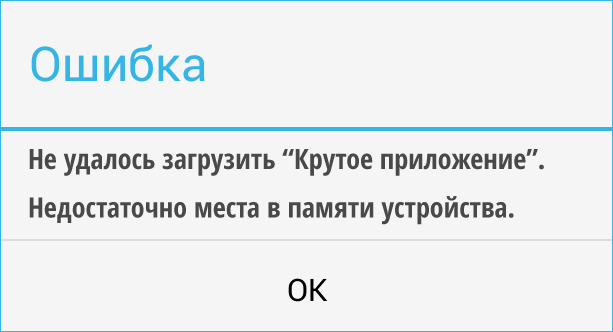
Как быстро очистить память Android (самый простой способ)
Важный момент, который следует иметь в виду: если на вашем устройстве установлена Android 6 или более новая версия, а также присутствует карта памяти, отформатированная как внутреннее хранилище, то при её извлечении или неисправности вы всегда будете получать сообщение о том, что недостаточно памяти (при любых действиях, даже при создании скриншота), пока вновь не установите эту карту памяти или не перейдете по уведомлению о том, что она извлечена и не нажмете «забыть устройство» (учитывайте, что после этого действия вы больше никаким образом не сможете прочитать данные с этой карты памяти).
Как правило, для начинающего пользователя, который впервые столкнулся с ошибкой «недостаточно места в памяти устройства» при установке Android приложения, самым простым и часто успешным вариантом будет простая очистка кэша приложений, который подчас может отнимать драгоценные гигабайты внутренней памяти.
Для того, чтобы очистить кэш, зайдите в настройки — «Хранилище и USB-накопители», после этого внизу экрана обратите внимание на пункт «Данные кэша».

В моем случае — это почти 2 Гб. Нажмите по этому пункту и согласитесь на очистку кэша. После очистки, попробуйте загрузить ваше приложение снова.
Похожим способом можно очистить кэш отдельных приложений, например, кэш Google Chrome (или другого браузера), а также Google Фото при обычном использовании занимает сотни мегабайт. Также, если ошибка «Недостаточно памяти» вызвана обновлением конкретного приложения, следует попробовать очистить кэш и данные для него.
Для очистки, зайдите в Настройки — Приложения, выберите нужно приложение, нажмите по пункту «Хранилище» (для Android 5 и выше), после чего нажмите кнопку «Очистить кеш» (если проблема возникает при обновлении данного приложения — то используйте также «Очистить данные»).

Кстати, обратите внимание, что занимаемый размер в списке приложений отображает меньшие значения, чем тот объем памяти, который приложение и его данные фактически занимают на устройстве.
Удаление ненужных приложений, перенос на SD-карту
Загляните в «Настройки» — «Приложения» на вашем Android устройстве. С большой вероятностью в списке вы найдете те приложения, которые вам больше не нужны и давно не запускались. Удалите их.
Также, если ваш телефон или планшет имеет карту памяти, то в параметрах загруженных приложений (т.е. тех, которые не были предустановлены на устройстве, но не для всех), вы найдете кнопку «Переместить на SD карту». Используйте ее для освобождения места во внутренней памяти Android. Для новых версия Android (6, 7, 8, 9) вместо этого используется форматирование карты памяти в качестве внутренней памяти.
Дополнительные способы исправить ошибку «Недостаточно памяти на устройстве»
Следующие способы исправления ошибки «недостаточно памяти» при установке приложений на Android в теории могут приводить к тому, что что-то будет работать неправильно (обычно не приводят, но все равно — на свой страх и риск), но являются достаточно действенными.
Удаление обновлений и данных «Сервисы Google Play» и «Play Маркет»
- Зайдите в настройки — приложения, выберите приложения «Сервисы Google Play»
- Зайдите в пункт «Хранилище» (при его наличии, иначе на экране сведений о приложении), удалите кэш и данные. Вернитесь к экрану информации о приложении.
- Нажмите по кнопке «Меню» и выберите пункт «Удалить обновления».
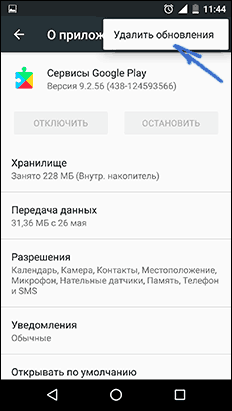
- После удаления обновлений, повторите то же самое для Google Play Маркет.
По завершении, проверьте, появилась ли возможность устанавливать приложения (если сообщат о необходимости обновить сервисы Google Play — обновите их).
Очистка Dalvik Cache
Данный вариант применим не ко всем Android устройствам, но попробуйте:
- Зайдите в меню Recovery (найдите в Интернете, как зайти в рекавери на вашей модели устройства). Действия в меню обычно выбираются кнопками громкости, подтверждение — коротким нажатием кнопки питания.
- Найдите пункт Wipe cache partition (важно: ни в коем случае не Wipe Data Factory Reset — этот пункт стирает все данные и сбрасывает телефон).
- В этом пункте выберите «Advanced», а затем — «Wipe Dalvik Cache».
После очистки кэша, загрузите ваше устройство в обычном режиме.
Очистка папки в data (требуется Root)
Для этого способа требуется root-доступ, а работает он, когда ошибка «Недостаточно памяти на устройстве» возникает при обновлении приложения (причем не только из Play Маркет) или при установке приложения, которое ранее уже было на устройстве. Также потребуется файловый менеджер с поддержкой root-доступа.
- В папке /data/app-lib/имя_приложения/ удалите папку «lib» (проверьте, исправилась ли ситуация).
- Если предыдущий вариант не помог, попробуйте удалить всю папку /data/app-lib/имя_приложения/
Примечание: если уж у вас есть root, загляните также в data/log с помощью файлового менеджера. Файлы журналов также могут отъедать серьезное количество места во внутренней памяти устройства.
Непроверенные способы исправить ошибку
Эти способы попались мне на stackoverflow, но ни разу не были мною опробованы, а потому об их работоспособности судить не могу:
- С помощью Root Explorer перенести часть приложений из data/app в /system/app/
- На устройствах Samsung (не знаю, на всех ли) можно набрать на клавиатуре *#9900# для очистки файлов журнала, что также может помочь.
Это все варианты, которые я могу предложить на текущий момент времени для исправления ошибок Android «Недостаточно места в памяти устройства». Если у вас имеются собственные работающие решения — буду благодарен вашим комментариям.

Вот такой вопрос мы получили от одного из пользователей нашего сайта Алексея. Он пишет, что при скачивании приложения из Google Play Маркет выводится ошибка: «Не удалось загрузить приложение. Недостаточно места в памяти устройства». При этом места в памяти предостаточно — как минимум несколько гигабайт, в то время как объем загружаемого приложения — всего-то несколько мегабайт. Что делать, как быть?
Вот как выглядит ошибка при скачивании приложения:

Сразу скажем, что единого решения данной проблемы не существует, поэтому рассмотрим различные варианты, которые могут помочь справиться с неполадкой.
Очистка кэша в приложении Play Market
Если верить многочисленным отзывам в рунете, то первое, что нужно сделать пользователю, это очистить кэш для приложения Play Market. Приступать к этому действию в первую очередь рекомендуется именно в случаях, когда на устройстве немало места, а приложение при этом не устанавливается.
Заходите в «Настройки» своего телефона или планшета.

Выбираете раздел «Приложения».

Находите приложение «Google Play Маркет» и тапаете по нему.

Нажимаете на строчку «Память».

Здесь — кнопка «Очистить кэш». Нажимаете, при необходимости подтверждаете действие для очистки.

На всякий случай это же проделываете с приложением «Сервисы Google Play».

Можно нажать на кнопку «Сброс» в разделе «Память» — будет удалено больше данных, то есть этот способ даже более правильный, однако, скорее всего, придется заново входить в аккаунт Google, так что удостоверьтесь, что помните от него пароль.
После этого пробуете установить приложение из Маркета.
Удостоверьтесь, что памяти действительно достаточно
В некоторых случаях доступный объем памяти может не соответствовать действительности. Например, вы думаете, что доступно еще несколько гигабайт памяти, а на деле — всего несколько мегабайт. Чтобы удостовериться в наличии свободной памяти, зайдите в «Настройки» и выберите раздел «Память».

Как видите, в нашем случае свободной памяти более чем предостаточно.

Очистите содержимое устройства
Современные прошивки обычно имеют встроенный функционал для очистки от неиспользуемых файлов, которые занимают лишнее место. Пример на базе Huawei/Honor.
Открываете приложение «Диспетчер телефона».

Далее — «Очистка памяти».

Выбираете, что удалить.

Не забывайте, что вы можете вручную удалить такие файлы, как фото или видео. Для этого можно использовать файловый менеджер.

Выберите нужный раздел, пусть будет «Видео».

Выбираете файлы и нажимаете «Удалить».

Если программу для очистки от ненужных файлов на своем смартфоне вы не можете найти, используйте Play Market. В поиске укажите ключ вроде «очистить память телефона» (без кавычек).

Установите выбранное на свой вкус приложение и воспользуйтесь им.
Перенесите приложения на карту памяти
Если у вас имеется карта памяти и есть возможность переноса приложений на нее из основной памяти (увы, это встречается редко), воспользуйтесь данной возможностью, чтобы не удалять приложения.
Для этого зайдите в настройки, затем в раздел «Приложения». Здесь выберите нужное приложение и нажмите на кнопку «Перенести на карту памяти (в нашем случае на кнопке написано «Перейдите к SD-карта»).

Обратите внимание, что системные приложения не переносятся.
Что еще может помочь?
Советы из сети, которые могут помочь, а могут и не помочь. Пользоваться ими если и стоит, то только в самых крайних случаях, когда вообще ничего не помогает. Можно попробовать:
- Удалить обновления для приложения Google Play (вторая часть в статье — на этой странице). А если Play Market в вашем случае не обновлен, обязательно обновитесь.
- Очистить Dalvik-кэш с помощью Recovery Mode.
- Сделать сброс системы. При этом все данные будут очищены, а файлы — удалены.
Загрузить PDF
Загрузить PDF
Если на экране Android-устройства отображается сообщение «Недостаточно свободной памяти», скорее всего это значит, что практически вся память устройства заполнена информацией. Чтобы решить эту проблему, удалите приложения и/или медиафайлы. Также можно воспользоваться внешним запоминающим устройством, например, MicroSD-картой. Но иногда такое сообщение появляется, когда в памяти устройства достаточно свободного места. В этом случае рекомендуется перезагрузить смартфон, сбросить кэш приложений или сбросить Google Play Store.
-

1
Проверьте объем свободной памяти устройства. На старых моделях Android-устройств сообщение «Недостаточно свободной памяти» зачастую появляется из-за системного сбоя, а не полностью заполненной памяти. Поэтому сначала проверьте состояние памяти устройства.
- Откройте приложение «Настройки» и нажмите «Память».
- Если объем памяти превышает 15 МБ, описываемая ошибка может быть не связана с памятью устройства.
-

2
Перезагрузите смартфон. Для этого зажмите кнопку питания, а затем щелкните по Выключить (или аналогичной опции). Выключив устройство, нажмите кнопку питания и удерживайте ее до тех пор, пока экран устройства не загорится.
- Перезагрузка смартфона приведет к сбросу оперативной памяти. Это не только устранит проблему с сообщением о недостаточной памяти (если оно не связано с памятью), но и ускорит работу устройства.
-

3
Удалите ненужные приложения. Если память устройства действительно полностью заполнена, быстро освободите ее, удалив все неиспользуемые приложения.
- Чтобы удалить приложение, нажмите и удерживайте его, а затем перетащите на поле «Удалить» (как правило, оно находится в верхней части экрана).
-

4
Удалите ненужные медиафайлы. То есть избавьтесь от лишних фотографий, видеофайлов и так далее. Такие файлы занимают довольно большой объем памяти, поэтому удалите некоторые из них, чтобы освободить память.
- Если вы не хотите удалять фотографии или видеофайлы, скопируйте их на Google Диск.
-

5
Купите внешнее запоминающее устройство. Если на Android-устройстве есть свободный слот для MicroSD-карты, купите и вставьте такую карту (купить карту можно в магазине электроники или в онлайн-магазине).
- Если у вас есть неиспользуемая MicroSD-карта, скопируйте на нее приложения и данные. Для этого откройте приложение «Настройки», нажмите «Приложения», щелкните по соответствующему приложению, а затем нажмите Перенести на: MicroSD.
Реклама
-

1
Откройте приложение «Настройки».
-

2
Нажмите Приложения.
-

3
Нажмите ⋮.
-

4
Нажмите Упорядочить по размеру. Отобразятся приложения, которые занимают больший объем памяти.[1]
-

5
Щелкните по приложению.
-

6
Нажмите Очистить кэш. Так вы сбросите кэш конкретного приложения, что приведет к освобождению некоторого объема памяти. Повторите описанный процесс с другими приложениями.
- В некоторых версиях Android можно сбросить кэш сразу всех приложений. Для этого откройте приложение «Настройки», нажмите «Память», щелкните по опции Кэш и в открывшемся окне нажмите «ОК».
Реклама
-

1
Откройте приложение «Настройки». Сброс Google Play Store может решить проблему с сообщением о недостаточной свободной памяти.[2]
-

2
Нажмите Приложения.
-

3
Нажмите «Google Play Store».
-

4
Нажмите ⋮.
-

5
Нажмите Удалить обновления. Возможно, вам придется подтвердить свое решение.
-

6
Дождитесь завершения процесса сброса Google Play.
-

7
Откройте Google Play Store. Если отобразится соответствующий запрос, следуйте инструкциям на экране, чтобы обновить Google Play до последней версии. Теперь можно загружать приложения.
Реклама
Советы
- Если вы освободили достаточный объем памяти, чтобы загрузить одно-два приложения, подумайте об установке приложения для очистки кэша, чтобы ускорить этот процесс. Наиболее популярными приложениями являются CCleaner и Clean Master.
Реклама
Предупреждения
- Чтобы решить описанную проблему, root-права не требуются.
Реклама
Об этой статье
Эту страницу просматривали 288 977 раз.
Была ли эта статья полезной?
Часто не самые опытные пользователи Android могут столкнуться с некоторыми проблемами, решение которых им не по силам. Часто это бывают какие-то мелочи, решение которых требует буквально пары тапов по экрану, но при этом не лежит на поверхности. Одной их таких проблем является нехватка свободного места. Бывает такое, что человек пользуется телефоном с большой памятью, но в какой-то момент при попытке скачать не самое крупное приложение, он сталкивается с неприятным предупреждением. Оно гласит, что в памяти нет места и приложение не может быть скачано. Паника и разочарование сменяют друг друга, а на самом деле надо всего лишь сделать несколько простых действий.

Телефон пишет, что нет места? Сейчас запихнем все, что надо.
Содержание
- 1 Как проверить, сколько памяти в телефоне
- 2 Очистка кэша Google Play
- 3 Как почистить телефон на Android
- 4 Приложения для очистки телефона
- 5 Как сохранить память телефона
Как проверить, сколько памяти в телефоне
Начнем с банального. Как-то раз мне сказали, что в телефоне кончилась память и не получается сделать фото. При этом уверяли, что реально память точно не могла кончиться. Естественно, я решил проверить и оказалось, что все хранилище было забито видео, автосохранениями из WhatsApp и тому подобным. Чтобы проверить, действительно ли в телефоне нет свободного места, надо просто зайти в настройки и проверить, что там хранится.
Для этого откройте настройки телефона и пролистайте до пункта ”Память”. Открыв его, можно сразу увидеть все, что относится к хранилищу, включая тип файлов, которые занимают место, общий объем накопителя и свободное место.

Тут можно посмотреть объем свободной памяти.
В некоторых смартфонах раздел находится в одном из пунктов. Например, в последних версиях Samsung его спрятали в ”Обслуживание устройства”. Проще будет найти его поиском по настройкам. Просто напишите в строке поиска ”Память” и получите то, что вам нужно.
Приложения из закона о российском софте сливают ваши данные за рубеж
Очистка кэша Google Play
Еще одной частой причиной проблем с нехваткой места является кэш Google Play. Если вы уверены, что накопитель не мог переполниться большим количеством файлов, сделайте следующее. Заодно и скорость работы можете повысить.
Откройте настройки и пройдите путь: ”Приложения” — ”Все приложения” — выберите ”Google Play Маркет” — ”О приложении” — ”Память” — ”Очистить кэш”.

Начало…

…продолжение
Заодно проделайте такую же процедуру для ”Сервисы Google Play”. Так вы сделаете шаг в сторону более чистого телефона, который может даже начать работать быстрее. Если на последнем этапе вы выберете не ”Очистить кэш”, а ”Сброс”, удалится больше данных, и, скорее всего, это будет даже лучше, но вам придется заново залогиниться (вспомнить пароль) и внести все данные.
Как узнать версию Android и обновить его
Как почистить телефон на Android
Есть способ почистить память смартфона штатными средствами и сделать это довольно неплохо. Для этого все производители оснащают свои устройства системами очистки. Чаще всего приложение, которое за это отвечает, называется ”Диспетчер телефона” или что-то в этом духе. Название может отличаться в зависимости от производителя. У Samsung, например, этот пункт вообще спрятан в настройки и называется ”Обслуживание устройства”.

Оптимизация телефона на примере Honor 20 Pro.
Открывая его, можно оптимизировать работу смартфона в целом или пройтись по хранилищу. Вам предложат умную очистку и покажут, сколько места она освободит. Некоторые смартфоны даже предложат список приложений, которыми вы пользуетесь очень редко, и скажут, что их можно удалить, показав, сколько памяти высвободится при такой очистке.
Кастомные прошивки для Android больше никому не нужны?
Приложения для очистки телефона
Последним, как по значимости, так и по тому, насколько я готов это рекомендовать, являются сторонние приложения для оптимизации работы смартфона. К ним относятся Clean Master, CCleaner и даже фирменные решения от производителей антивирусов — Avast и Лаборатории Касперского.
Все эти приложения действительно могут оптимизировать работу смартфона, но я так и не нашел для себя то, что подходило бы мне. В этом отношении я даже больше доверяю встроенным в смартфон системам очистки. Просто не хочется доверять сторонним приложения свой смартфон и хранящиеся в нем данные. Многие со мной не согласятся, но я точно знаю, что многие меня поддержат.

Многие приложения-клинеры используют этот символ. Он говорит о многом.
Как сохранить память телефона
Советы, как сохранить память телефона, могут быть очень банальными, но они самые действенные. При съемке видео не выбирайте разрешение выше 1080p. Если снимаете что-то в 4K, останавливайте запись, когда в кадре нет ничего интересного, а потом сразу скидывайте материал на компьютер или в облако. Про разрешение видео я подробно рассказывал в этой статье.
8 лучших игр для Android на сегодняшний день.
А еще, сразу после установки отключите автосохранение материалов из мессенджеров. Вот они настоящий рассадник ненужного контента. Все, что вам пришлют, сохранится в память телефона, если вы не отключите эту функцию. В итоге, некоторым пользователям потом приходится удалять гигабайты ненужных фото и видео, которые плотно переплетаются с галлереей.
Будьте внимательны! Не зря говорят, что чисто не там, где убирают, а там, где не мусорят. Так и с телефоном. А если это системный кэш, то выше я рассказал, как его удалить.
I have SQL Analysis server with 5 cubes.when we access cubes in excel at a time in 4 systems getting below error.
We could not get data from an external data source.please try again later.
if the problem persists.please contact the administrator for the external
data source.Here is the error message that was returned from the Analysis
Server named
There is not enough memory to complete this operation.please try again later
when there may be more memory available.
- sql-server
- excel
- ssas
- sql-server-data-tools
asked Apr 26, 2019 at 11:22
saijsaij
572 silver badges7 bronze badges
17
-
What is your question here? The error is very very clear.
Apr 26, 2019 at 11:35
-
@Larnu I want to know the actual reason for this error and what are the steps should be taken to resolve above issue..
Apr 26, 2019 at 11:37
-
Excel 32bit can only address 2GB of RAM. If you have 4GB of data, you’re way over your limit on addressable memory. But why would ever want a 4GB Excel file?!
Apr 26, 2019 at 13:11
-
Sounds like your SQL Server is running out of memory then. How much RAM does your SQL Server host have? What services are running on the Host? What limit do those services have in regards to memory?
Apr 26, 2019 at 13:21
-
There were other questions in the comment @saij .
Apr 26, 2019 at 13:32
I have SQL Analysis server with 5 cubes.when we access cubes in excel at a time in 4 systems getting below error.
We could not get data from an external data source.please try again later.
if the problem persists.please contact the administrator for the external
data source.Here is the error message that was returned from the Analysis
Server named
There is not enough memory to complete this operation.please try again later
when there may be more memory available.
- sql-server
- excel
- ssas
- sql-server-data-tools
asked Apr 26, 2019 at 11:22
saijsaij
572 silver badges7 bronze badges
17
-
What is your question here? The error is very very clear.
Apr 26, 2019 at 11:35
-
@Larnu I want to know the actual reason for this error and what are the steps should be taken to resolve above issue..
Apr 26, 2019 at 11:37
-
Excel 32bit can only address 2GB of RAM. If you have 4GB of data, you’re way over your limit on addressable memory. But why would ever want a 4GB Excel file?!
Apr 26, 2019 at 13:11
-
Sounds like your SQL Server is running out of memory then. How much RAM does your SQL Server host have? What services are running on the Host? What limit do those services have in regards to memory?
Apr 26, 2019 at 13:21
-
There were other questions in the comment @saij .
Apr 26, 2019 at 13:32
Как избавиться от ошибки «Недостаточно памяти в телефоне» на Андроид?
Ошибки по типу «Недостаточно памяти в телефоне» возникают, как правило, при установке приложений на устройства, работающих на базе ОС Андроид. Google Play или APK-файл со стороннего сайта — не имеет значения, каким образом производится установка приложения. Нет смысла говорить о причинах за появлением подобной проблемы — это недостаточный объем свободной памяти на используемом устройстве.
Содержание
- «Недостаточно памяти в телефоне» — что делать?
- Удаление кэша используемых приложений
- Удаление обновлений приложений Google
- Перенос установленных приложений на SD-хранилище
- Удаление файлов из папки «DATA»
«Недостаточно памяти в телефоне» — что делать?
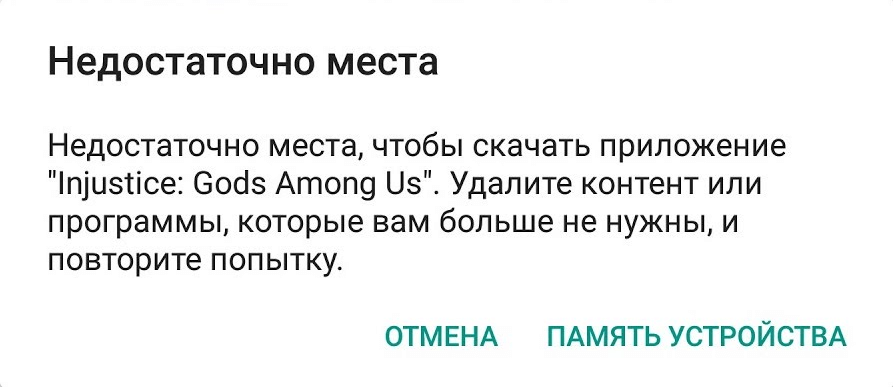
Недостаток памяти — это актуальная проблема для практически всех владельцев современных мобильных гаджетов. Особенно это касается тех, кто решил сэкономить на объеме внутренней памяти. «Да мне и 16-ти гигабайт хватит!» — мысль, которая уж больно часто проскакивает у людей в головах, когда они приобретают себе недорогой смартфон или планшет. Вот только большинство не задумывается (или банально не знает), что большая часть этой памяти уйдет на нужды операционной системы.
Так что же делать? Ответ — пытаться освободить на своем устройстве максимально возможный объем памяти, чтобы на него можно было загрузить желаемое приложение (или другие важные данные). Делать это можно самыми разными способами — о них мы сегодня и будем разговаривать.
Удаление кэша используемых приложений
Кэш многократно повышает быстродействие тех или иных приложений. Тем не менее время от времени он скапливается в чрезвычайно больших объемах, что вызывает ряд не самых приятных проблем. Недостаток свободной памяти — одна из таких проблем. К счастью, кэш не только можно, но даже нужно удалять! Чтобы удалить кэш приложения на своем устройстве, вам нужно сделать следующее:
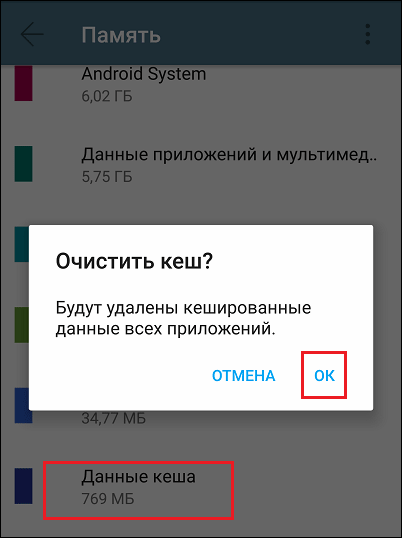
- откройте «Настройки» на своем Андроид-гаджете;
- перейдите в раздел «Память», далее — в подраздел «Данные кэша»;
- в окошке об очистке кэша тапните на кнопку «OK».
Внимание: на разных версиях Андроид функция удаления кэша может располагаться в несколько иных местах в настройка. Плюс на некоторых устройствах удаление кэша придется выполнять в отдельности для каждого установленного приложения. Рекомендуем обратить внимание на такие приложения, как YouTube и Google Chrome — наиболее используемые программы у большинства пользователей.
Удаление обновлений приложений Google
Файлы обновлений «гугловских» приложений могут занимать от десятков мегабайт до нескольких гигабайт. Если вы не пользуетесь такими приложениями, то для получения дополнительного места можно спокойно избавиться от всех их обновлений. Важно отметить, что удаление обновлений — это не удаление всего приложения. Проще говоря, приложение все еще будет присутствовать на вашем устройстве, но только в своей первоначальной версии.
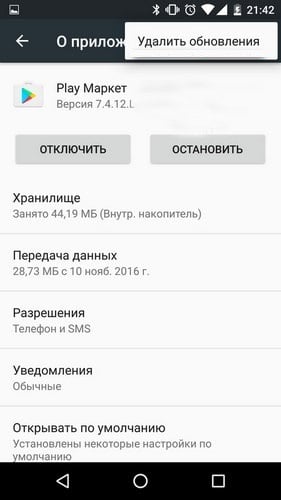
Хорошо, давайте предположим, что вы захотели удалить обновления приложения «Google Карты»:
- откройте «Настройки» и перейдите в раздел «Приложения»;
- найдите в списке «Google Карты» и тапните на него;
- нажмите на значок трех точек в верхней части окна и выберите «Удалить обновления».
Еще раз: вышеуказанная функция может находиться в другом месте на вашем устройстве. Причина — версия ОС Андроид. Не бойтесь исследовать настройки своего гаджета либо воспользуйтесь системным поисковиком (в самом верху настроек).
Перенос установленных приложений на SD-хранилище
Еще один способ избавиться от сообщений «Недостаточно памяти в телефоне» — это перенос установленных приложений со внутренней памяти устройства на внешнюю SD-карту. Разумеется, подобное решение актуально только для тех пользователей, которые имеют в своем распоряжении SD-карту и устройства, поддерживающие подобные типы хранилищ.
Перенос приложений на SD-карту выполняется очень просто:
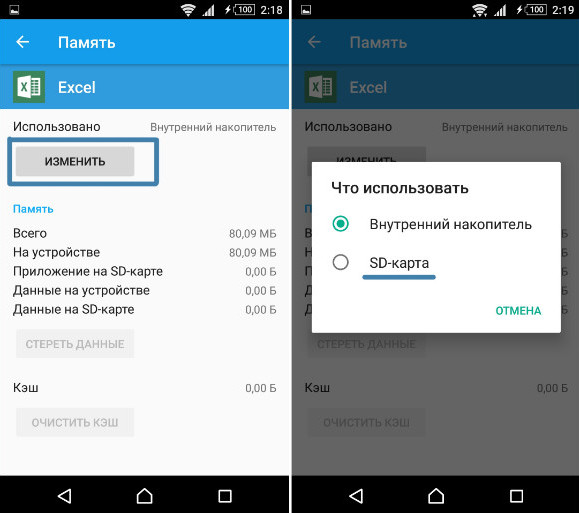
- откройте «Настройки» и перейдите в «Приложения»;
- найдите нужное вам приложение (чем крупнее, тем лучше) и тапните на него;
- далее выберите «Память»→«Изменить»→«SD-карта».
Вот и все, приложение перемещено на внешнее хранилище. Впрочем, стоит предупредить, что кое-какие файлы приложения все-равно останутся во внутренней памяти. Так работает Андроид — все претензии к разработчикам операционной системы.
Удаление файлов из папки «DATA»
К сожалению, это все, что вы можете сделать, чтобы получить дополнительную память на своем Андроид-устройстве. Ко крайней мере, если вы, условно говоря, обычный, неприхотливый пользовать. Но вот более рискованным товарищам можно посоветовать очистку папки «DATA», которая находится во внутренней памяти.

Получить доступ к данной папке можно лишь в том случае, если у пользователя есть ROOT-доступ. Последнее, если вы не знали, позволяет тем или иным образом манипулировать критически важными файлами Андроид, которые по умолчанию скрыты. Итак, после получения ROOT-доступа вам нужно удалить следующие папки:
- /data/app-lib/[НАЗВАНИЕ ПРИЛОЖЕНИЯ]/
- /data/log/[САМЫЕ КРУПНЫЕ ФАЙЛЫ]
Получить ROOT-доступ можно самыми разными способами, однако мы рекомендуем обратить внимание на специальные файловые менеджеры:
- Root Explorer
- Total Commander
- ES File Explorer
Понятное дело, наиболее эффективным решением при недостатке памяти на телефоне является… покупка устройства с большим объемом памяти. Как бы этого не хотелось признавать, но на сегодняшний день 16 гигабайт недостаточно для нормальной работы последних версий Андроид. 32 гигабайта — это минимум на 2022 год, а 64 гигабайта — оптимальный вариант.
Приложений и игр много не бывает. Всегда хочется скачать ещё что-то новое, интересное и полезное. Но, к сожалению, не всегда в такие моменты всё проходит гладко. Пользователи смартфонов под управлением операционной системы Android при скачивании какой-либо программы сталкиваются с ошибкой, которая сообщает, что на телефоне недостаточно свободного места. Как же быть в такой ситуации? В этой статье разберёмся, как исправить ошибку «Недостаточно места в памяти устройства».

Первое, что необходимо понимать: даже если у вас есть карта, и весь контент вы храните именно на ней, то место самого смартфона или планшета всё равно используется. При этом внутренний резерв не может быть использован полностью, поскольку необходимо определённое свободное пространство, чтобы система могла работать.
Очистка кэша
Разобравшись с причинами подобной проблемы, перейдём к её решению. Самый лёгкий подход — очистка кэша. Как это делается? Откройте меню настроек телефона и выберите категорию «Хранилище и USB-накопители». Затем найдите пункт «Данные кэша». Вы будете удивлены, как много места он занимает. Нажмите на этот пункт и подтвердите очистку кэша. По завершении операции повторите попытку загрузки желаемой утилиты.
При желании можно удалять не весь кэш, а только кэш отдельных программ. Чтобы сделать это, перейдите к настройкам, выберите категорию «Приложения». В открывшемся списке найдите нужное и тапните по нему. На экране «О приложении» выберите пункт «Хранилище», а затем нажмите «Очистить кэш». Если ошибка стала появляться после установки обновлений конкретной программы, попробуйте также нажать кнопку «Стереть данные».
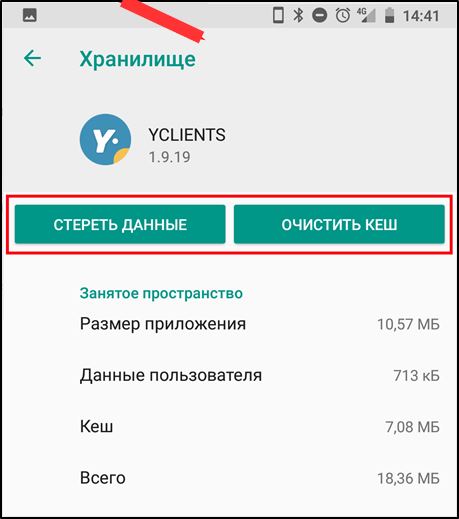
Перемещение программ
Следующее, что вы можете сделать, чтобы избавиться от ошибки, — переместить программы на карту памяти или же удалить их с самого устройства. Проверьте список всех игр и утилит в списке программ. Вполне вероятно, что найдутся программы, которыми вы уже не пользуетесь. Программы, хранящиеся во внутренней памяти смартфона, можно перенести на microSD-карту. Чтобы сделать это, просто нажмите кнопку «Переместить на SD-карту».
Теперь перейдём к более радикальным методам. Имейте в виду, что рассмотренные ниже способы могут незначительно нарушить работу определённых компонентов, так что использование подобных методов остаётся на ваш страх и риск.
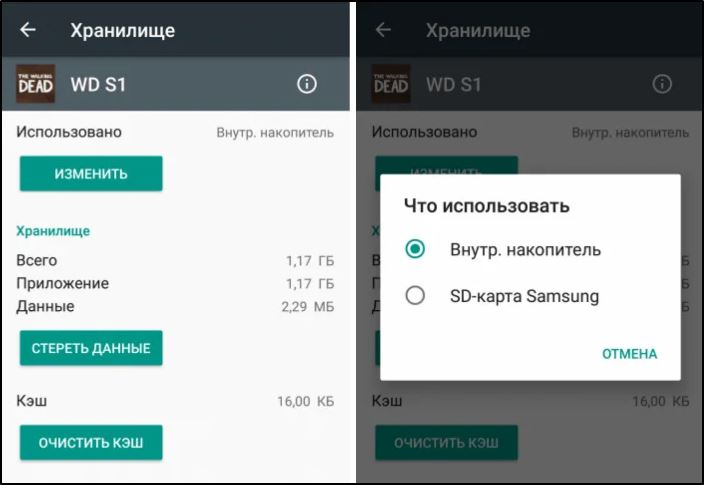
Удаление обновлений
Первый из таких способов — это удаление обновлений. Перейдите к списку утилит в настройках. Выберите «Сервисы Google Play». Перейдите к хранилищу. Удалите там данные и кэш, после чего вернитесь к предыдущему экрану, откройте меню и нажмите «Удалить обновления». Затем проделайте всё в точности для «Google Play Маркет». После этого попробуйте снова установить желаемую игру или утилиту. Если появится предложение обновить сервисы Google Play, согласитесь на обновления.
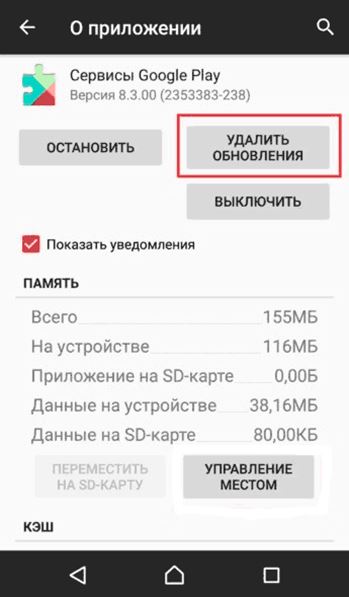
Если вы получили права root на своём смартфоне, вам может помочь очистка папки data. Помимо root-прав, вам понадобится ещё и файловый менеджер. Зайдите в папку с приложением, которая находится по пути data/app-lib, и удалите оттуда каталог lib. Если такой способ не дал желаемого результата, сотрите всю папку с приложением из раздела app-lib. Более подробно об увеличении памяти читайте здесь.
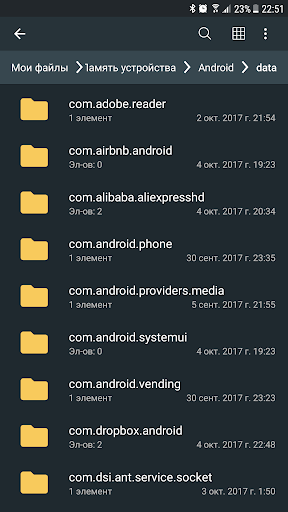
Способ очистки Dalvik Cache
Тут сразу важно акцентировать внимание на том, что представленный метод подойдёт далеко не для всех устройств под управлением мобильной операционной системы Android. Но попробовать всё же стоит.
Для этого необходимо:
- зайти в меню восстановления (Recovery menu), отталкиваясь от инструкции конкретно для вашего Android-устройства;
- чаще всего для входа в меню достаточно выключить устройство и при его запуске зажать определённую комбинацию кнопок;
- для управления меню восстановления используются клавиши громкости и кнопка питания;
- в открывшемся списке Recovery Menu найдите пункт под названием «Wipe cache partition»;
- откройте этот раздел;
- в нём выберите пункт «Advanced»;
- далее нажмите на Wipe Dalvik Cache».
ВАЖНО. Не перепутайте только с пунктом «Wipe Data Factory Reset». Иначе это приведёт к сбросу устройства до заводских настроек.
Когда процедура очистки дополнительного кэша завершится, загрузите мобильное устройство, но уже в обычном режиме. Проверьте, ушла ли ошибка и можно ли теперь нормально устанавливать новые приложения.
Помощь сторонних приложений
Как ни странно, но с целью получения возможности установки приложений и других действий, которым мешает ошибка об отсутствии свободного места, необходимо установить одну из специальных программ.
К числу эффективных приложений для таких случаев можно отнести Clean Master. При запуске этой программы сначала предлагается очистить разный мусор, избавиться от кэша и прочих лишних файлов. Затем можно перейти к процессу расширенной очистки.

Только тут следует быть предельно осторожными. Удалять старайтесь только те файлы и данные, которые вам не нужны.
Помимо очистки и удаления, это приложение обладает функционалом для переноса приложений с внутренней памяти на карту.
Ещё есть отличная утилита Link2SD. Её функционал ещё интереснее. Она позволяет согласовать работу внутренней и внешней памяти таким образом, что они становятся практически одним целым. Но для этого не обойтись без прав суперпользователя (root-права).
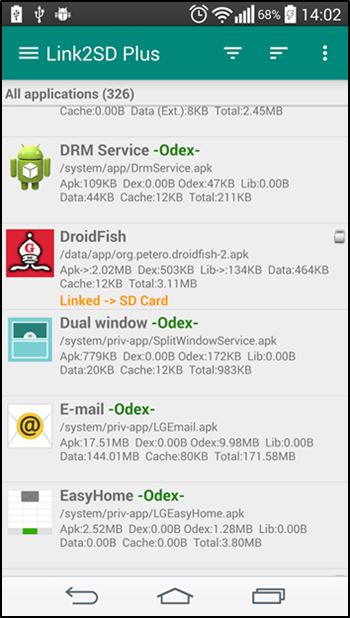
Прежде чем устанавливать эту утилиту, обязательно сделайте бэкап операционной системы и всех важных файлов.
Внешнюю память придётся предварительно отформатировать, используя файловую систему Ext3. Тут вам помогут стандартные средства мобильной операционной системы Android, либо специальные приложения.
Разобраться с функционалом Link2SD не сложно. Здесь используется русскоязычное меню, а также просто и интуитивно понятное меню.
Съёмная флешка
Раньше, чтобы перенести данные с телефона на USB флешку, требовалось обязательное наличие промежуточного звена в виде компьютера или ноутбука.
Да, такой вариант всё ещё актуален. То есть можно подключить телефон, где появляется сообщение о недостаточном объёме памяти, сбросить часть данных на компьютер и там их и хранить. Либо дальше перекинуть на флешку.
Но в настоящее время появились куда более универсальные и практичные USB флешки. Их особенность в том, что они имеют одновременно 2 разъёма. Один предназначен для подключения к обычному порту USB, а второй подключается через разъём для зарядного устройства в самом смартфоне. В итоге получается телефон со съёмной флешкой.

Её устройство будет воспринимать как карту памяти, куда можно перекинуть все данные.
К примеру, если возникнет необходимость провести сеанс видеосъёмки или сделать много фотографий с высоким разрешением, можно подключить такую флешку и использовать её как место для сохранения файлов. Это не забьёт внутреннюю память, и ошибок никаких на экране появляться не будет.
Влияние вирусов
Нельзя исключать, что память устройства на самом деле не забита. А причиной появления соответствующей ошибки выступает заражение вирусами.
Поэтому в сложившейся ситуации рекомендуется запустить проверку на наличие вирусов в телефоне. Сделать это можно средствами самого мобильного устройства. Но если забитая память не позволяет установить никакой антивирус, тогда воспользуйтесь помощником в виде компьютера или ноутбука.
Подключите смартфон к компьютеру с помощью кабеля USB, после чего запустите проверку антивирусной программой содержимого внутренней памяти, а также карты памяти, если такая есть.
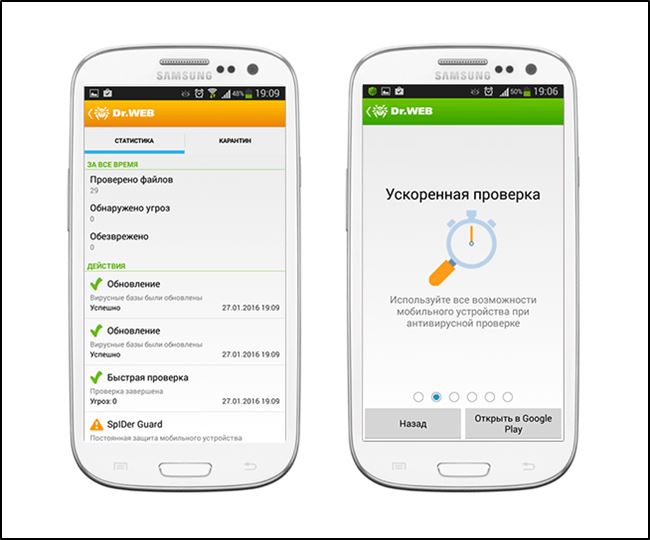
Тут важно понимать, что компьютерные вирусы несколько отличаются от тех, которые распространяются через смартфоны и мобильные устройства. Поэтому используйте программы, способные распознать вредоносное ПО именно на телефоне.
Самый жёсткий способ
Случается и так, что на самом деле свободное пространство на устройстве есть, но всё равно сообщение об ошибке, связанное с нехваткой памяти, появляется на экране.
Одной из причин выступает как раз заражение вредоносным программным обеспечением. Но если вирус не обнаружен и после сканирования ситуация не изменилась, тогда винить в сложившейся ситуации можно только системный сбой.
Некоторые пользователи не захотят применять этот метод. И это ожидаемо. Тут важно понять, что речь не идёт о сбросе устройства до заводских настроек. Это действительно крайняя мера. Но порой только она может исправить сложившуюся ситуацию.
Перед сбросом обязательно сохраните все важные данные, контакты и прочую информацию. После сброса всего этого уже не останется на устройстве. Либо перенесите на карту памяти. Когда выполняется сброс до заводских настроек, память внешней карты не затрагивается.
Только после этого, зайдя в уже знакомое Recovery Menu, выберите функцию сброса. На это уйдёт некоторое время, а затем телефон загрузится с совершенно чистой мобильной операционной системой. Всё на него придётся устанавливать заново, входить в аккаунты и пр.
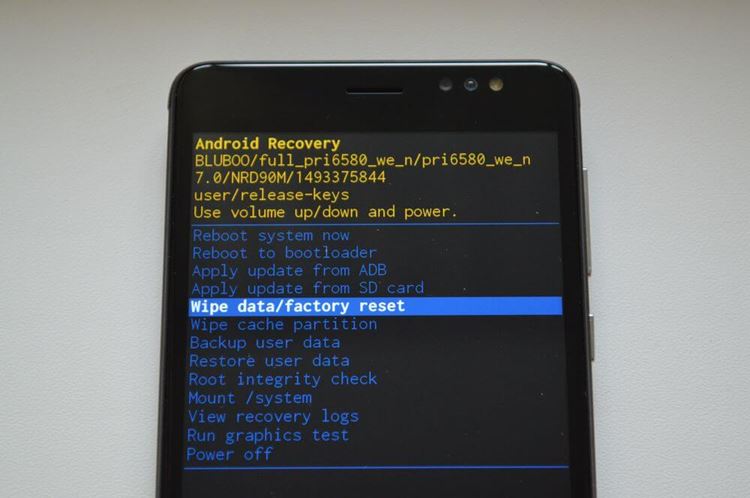
Именно из-за сложности возврата всех данных, учётных записей, восстановления настроек многие не решаются проводить полный сброс Android. Но если ситуация сложилась так, что никак иначе проблему решить не удаётся, придётся прибегнуть к этому методу.
Итоги
Теперь вы знаете, как исправить ошибку «Недостаточно места в памяти устройства». Как видите, избавиться от такой ошибки достаточно просто. Пишите в комментариях, была ли полезной для вас эта статья, рассказывайте другим пользователям о том, как вы справились с этой проблемой, и спрашивайте, если что-то из материала статьи осталось непонятным для вас.
 В этой инструкции — о том, что делать, если при запуске какой-либо программы вы видите сообщение Windows 10, Windows 7 или 8 (или 8.1) о том, что системе недостаточно виртуальной или просто памяти и «Чтобы освободить память для нормальной работы программ, сохраните файлы, а затем закройте или перезапустите все открытые программы».
В этой инструкции — о том, что делать, если при запуске какой-либо программы вы видите сообщение Windows 10, Windows 7 или 8 (или 8.1) о том, что системе недостаточно виртуальной или просто памяти и «Чтобы освободить память для нормальной работы программ, сохраните файлы, а затем закройте или перезапустите все открытые программы».
Постараюсь учесть все возможные варианты появления этой ошибки, а также рассказать о том, как ее исправить. В случае если вариант с недостаточным местом на жестком диске явно не про вашу ситуацию, вероятно, дело в отключенном или слишком маленьком файле подкачки, подробнее об этом, а также видео инструкция доступны здесь: Файл подкачки Windows 7, 8 и Windows 10.
О том, какой именно памяти недостаточно
Когда в Windows 7, 8 и Windows 10 вы видите сообщение о том, что недостаточно памяти, имеется в виду в первую очередь оперативная память и виртуальная, являющаяся, по сути, продолжением оперативной — то есть, если системе не хватает RAM, то она использует файл подкачки Windows или, иначе, виртуальную память.
Некоторые начинающие пользователи ошибочно под памятью подразумевают свободное пространство на жестком диске компьютера и недоумевают, как это так: на HDD свободно много гигабайт, а система жалуется на нехватку памяти.
Причины, вызывающие ошибку

Для того, чтобы исправить данную ошибку, прежде всего, следует разобраться, чем она вызвана. Вот некоторые возможные варианты:
- Вы открыли очень много всего, в результате чего возникла проблема с тем, что на компьютере недостаточно памяти — как исправить эту ситуацию я рассматривать не будет, так как тут все ясно: закройте то, что не нужно.
- У вас действительно мало оперативной памяти (2 Гб и меньше. Для некоторых ресурсоемких задач может быть мало и 4 Гб RAM).
- Жесткий диск заполнен под завязку, соответственно на нем не остается достаточного места для виртуальной памяти при автоматической настройке размера файла подкачки.
- Вы самостоятельно (или с помощью какой-то программы оптимизации) настраивали размер файла подкачки (или отключили его) и он оказался недостаточным для нормальной работы программ.
- Какая-то отдельная программа, вредоносная или нет, вызывает утечку памяти (постепенно начинает использовать всю доступную память).
- Проблемы с самой программой, которая вызывает появление ошибки «недостаточно памяти» или «недостаточно виртуальной памяти».
Если не ошибаюсь, пять описанных вариантов являются наиболее распространенными причинами ошибки.
Как исправить ошибки, связанные с нехваткой памяти в Windows 7, 8 и 8.1
А теперь, по порядку, о том, как исправить ошибку в каждом из перечисленных случаев.
Мало RAM
Если на вашем компьютере небольшое количество оперативной памяти, то имеет смысл задуматься о покупке дополнительных модулей RAM. Память сейчас не дорогая. С другой стороны, если у вас совсем старый компьютер (и память старого образца), и вы подумываете о скором приобретении нового, апгрейд может быть и неоправданным — проще временно смириться с тем, что не все программы запускаются.

О том, как самостоятельно узнать какая память нужна и сделать апгрейд я писал в статье Как увеличить оперативную память RAM на ноутбуке — в общем-то, все описанное там применимо и к настольному ПК.
Мало места на жестком диске
Несмотря на то, что объемы сегодняшних HDD внушительны, самому нередко приходилось видеть, что у пользователя из терабайта свободен 1 гигабайт или около того — подобное вызывает не только ошибку «недостаточно памяти», но и приводит к серьезным тормозам при работе. Не стоит доводить до этого.
Об очистке диска я писал в нескольких статьях:
- Как очистить диск C от ненужных файлов
- Пропадает место на жестком диске
Ну и главный совет — не стоит хранить множество фильмов и другого медиа, которое вы не будете слушать и смотреть, игр, в которые больше не станете играть и аналогичных вещей.
Настройка файла подкачки Windowsпривела к появлению ошибки
Если вы самостоятельно настраивали параметры файла подкачки Windows, то есть вероятность, что именно эти изменения привели к появлению ошибки. Возможно, вы даже не делали этого вручную, а постаралась какая-то программа, предназначенная для оптимизации быстродействия Windows. В таком случае, вам, возможно, следует увеличить файл подкачки или включить его (если он был отключен). Некоторые старые программы вообще не запустятся с отключенной виртуальной памятью и всегда будут писать о ее нехватке.

Во всех этих случаях рекомендую к ознакомлению статью, в которой подробно описано, как и что делать: Как правильно настроить файл подкачки Windows.
Утечка памяти или что делать, если отдельная программа забирает всю свободную RAM
Случается, что какой-то отдельный процесс или программа начинает интенсивно использовать оперативную память — это может быть вызвано ошибкой в самой программе, вредоносным характером ее действий или каким-либо сбоем.
Определить, нет ли такого процесса можно с помощью диспетчера задач. Для его запуска в Windows 7 нажмите клавиши Ctrl + Alt + Del и выберите диспетчер задач в меню, а в Windows 8 и 8.1 нажмите клавиши Win (клавиша с эмблемой) + X и выберите «Диспетчер задач».

В диспетчере задач Windows 7 откройте вкладку «Процессы» и отсортируйте по столбцу «Память» (нужно кликнуть по имени столбца). Для Windows 8.1 и 8 воспользуйтесь для этого вкладкой «Подробности», которая дает наглядное представление обо всех процессах, запущенных на компьютере. Их также можно отсортировать по количеству используемой оперативной и виртуальной памяти.

Если вы видите, что какая-то программа или процесс использует большое количество RAM (большое — это сотни мегабайт, при условии, что это не редактор фото, видео или что-то ресурсоемкое), то стоит разобраться, почему так происходит.
Если это нужная программа: повышенное использование памяти может быть вызвано как обычной работой приложения, например, при автоматическом обновлении, или операциях, для которых программа и предназначена, так и сбоями в ней. Если вы видите, что программа все время использует странно большое количество ресурсов, попробуйте переустановить ее, а если это не помогло — поискать в Интернете описание проблемы применительно к конкретному ПО.
Если это неизвестный процесс: возможно, это что-то вредоносное и стоит проверить компьютер на вирусы, есть также вариант, что это сбой какого-либо системного процесса. Рекомендую поиск в Интернете по имени этого процесса, для того, чтобы разобраться в том, что это и что с этим делать — скорее всего, вы не единственный пользователь, у кого возникла такая проблема.
В заключение
Помимо описанных вариантов, есть еще один: ошибку вызывает именно экземпляр программы, которую вы пытаетесь запустить. Имеет смысл попробовать загрузить ее из другого источника или почитать официальные форумы поддержки этого программного обеспечения, там тоже могут быть описаны варианты решения проблем с недостаточностью памяти.
Содержание
- Способ 1: Сжатие файла
- Способ 2: Удаление Flash
- Способ 3: Очистка кэша браузера
- Способ 4: Восстановление системных файлов
- Вопросы и ответы

Способ 1: Сжатие файла
Рассматриваемая проблема чаще всего возникает при попытке загрузить на тот или иной ресурс фотографию, размер которой больше установленных ограничений. Последних существует два типа: по разрешению и по объёму, плюс возможны оба варианта одновременно. Обойти их можно только одним методом – сжатием изображения. Для рассматриваемых целей существуют как отдельные программы, так и онлайн-сервисы – и те, и другие уже рассмотрены нашими авторами, поэтому просто приведём ссылки на соответствующие материалы.
Подробнее:
Как уменьшить разрешение фото с помощью программ и онлайн
Как уменьшить размер фото с помощью программ и онлайн
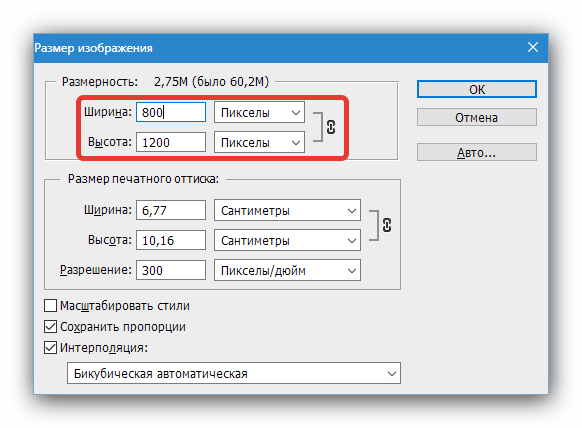
Способ 2: Удаление Flash
Если размеры целевого фото соответствуют требованиям ресурса, не исключено, что проблемой является установленный в системе Adobe Flash Player. Дело в том, что загрузчики фото на многих сайтах были реализованы посредством именно этой технологии, однако с течением времени от неё отказались, реализуя эту функцию на других платформах. Тем не менее на популярных ресурсах закачка фото через эту возможность всё ещё присутствует в целях совместимости и работает по умолчанию, если соответствующий компонент будет обнаружен на стороне пользователя. Решением в этой ситуации является деинсталляция программной оболочки – её рекомендуется произвести как можно скорее, поскольку 31 декабря 2020 года вся поддержка этого продукта была прекращена. Самый простой метод удаления – воспользоваться информационным окном, которое появляется при загрузке системы. В нём компания Adobe сообщает, что поддержка Flash Player прекращена, и предлагает удалить ПО. Воспользуйтесь кнопкой «Удалить» и следуйте инструкциям на экране.
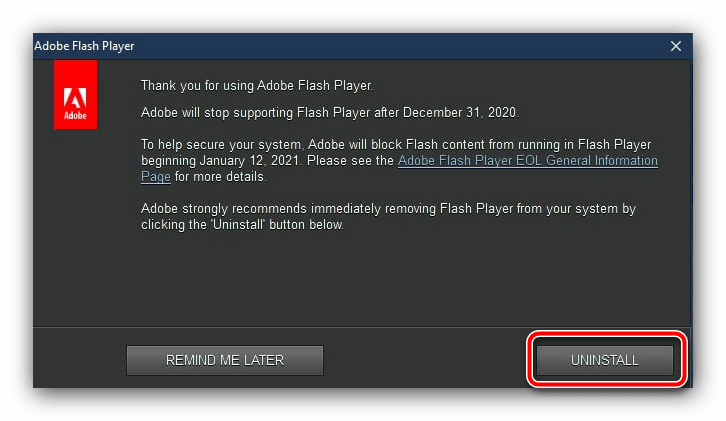
Также Флеш Плеер можно убрать и вручную.
- Откройте средство «Выполнить» сочетанием клавиш Win+R, введите запрос
appwiz.cplи нажмите «ОК». - Запустится оснастка «Программы и компоненты». Найдите в перечне установленного софта позицию «Adobe Flash Player», выделите её и нажмите «Удалить».
- Следуйте инструкциям деинсталлятора.
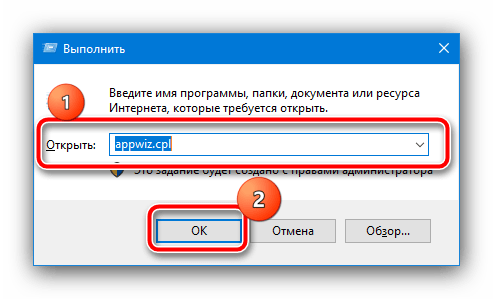
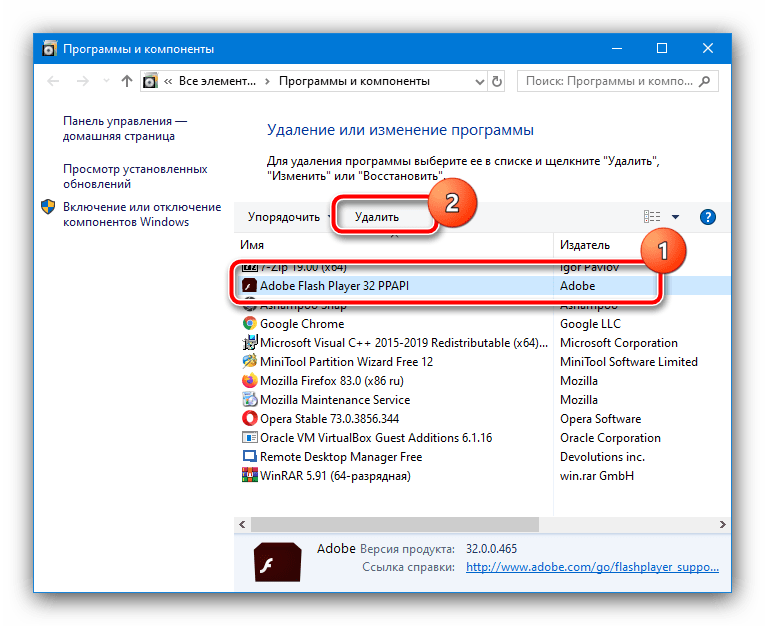
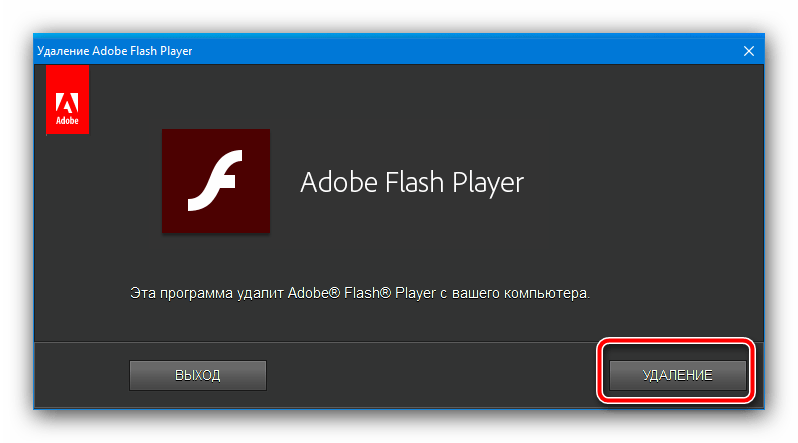
После удаления Флеш Плеера не забудьте перезапустить ваш веб-обозреватель и проверьте наличие ошибки. Если проблема была в устаревшем компоненте, теперь она больше не появится.
Подробнее: Как полностью удалить Adobe Flash Player
Способ 3: Очистка кэша браузера
Вызывать появление ошибки «Не удалось завершить операцию…» может и переполненный кэш программы для просмотра веб-страниц: загружаемое изображение просто не может быть обработано, отчего и возникает рассматриваемый сбой. Соответственно, устранить проблему можно очисткой кэша. Так как она характерна в первую очередь для обозревателей на движке Chromium, приводим ссылки на соответствующие статьи для каждого варианта таковых.
Подробнее: Как очистить кэш в Chrome, Яндекс.Браузере, Opera и на Android
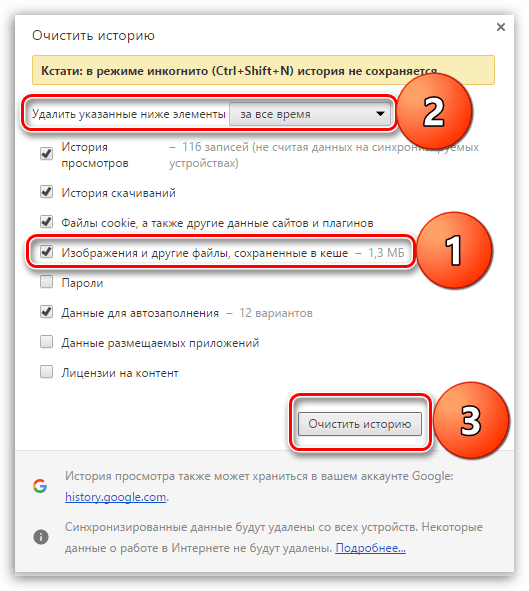
Способ 4: Восстановление системных файлов
Причина проблемы может быть даже не в самом браузере – иногда источником является повреждение одной или нескольких системных библиотек, которые как раз и отвечают за взаимодействие файлового менеджера и интернет-обозревателя. В такой ситуации следует прибегнуть к восстановлению данных, о чём мы тоже писали ранее.
Подробнее: Восстановление системных данных Windows 7 и Windows 10

Еще статьи по данной теме:
Помогла ли Вам статья?
На чтение 5 мин Просмотров 6.9к.
Обновлено 26.01.2022
Бесплатное приложение Whats App получило широкую популярность, успешно функционируя буквально на всех современных устройствах. С его помощью можно быстро и эффективно обмениваться не только текстовой информацией, но и фото, аудио и видео.
Однако в Whats App может возникнуть сбой загрузки, поэтому активным пользователям мессенджера не помешает знать, что делать в таких случаях. Это позволит контролировать ситуацию, наиболее эффективно используя свое мобильное устройство.
Что делать, если в Whats App сбой загрузки и пишет “Пожалуйста, повторите попытку позже”
Сбои отправки файлов зачастую тесно связаны с неправильными настройками телефонов и неисправностями карты памяти. Поэтому для решения проблемы требуется в первую очередь максимально очистить память, удалив ненужные файлы. Если такие меры не принесут никакого результата, то можно заподозрить механическое повреждение карты памяти. При таких обстоятельствах ее нужно заменить.

Сбои нужных загрузок могут вызывать следующие причины:
- недостаток свободного места в блоке памяти;
- нарушения подключения к сети через интернет;
- неправильно установленные дата и время;
- выход из строя SD-карты;
- профилактика или технические работы на сервере;
- проблемы из-за глобального сбоя.

Принимая во внимание перечисленные выше источники проблемы, можно своевременно принять адекватные меры.
Таким образом, чтобы понять, что делать при сбое загрузки в Whats App, нужно разобраться в причинах возникновения проблемы.
Простые способы решения проблемы невозможной загрузки
Перед устранением сбоев загрузки важно точно определить источник возникшей проблемы.

Для этого рекомендуется действовать по следующей схеме:
- В первую очередь нужно проверить правильность установки даты и времени, поскольку данные настройки могут непосредственно блокировать подключение Whats App к серверам. При необходимости здесь достаточно просто выставить правильное значение для даты и времени.
- Бывает, что фото и видео не загружаются из-за технических работ на сервере. Что делать из-за сбоя загрузки в Whats App, зависит от источника проблемы. В этом случае достаточно просто подождать. Профилактические мероприятия не занимают много времени, после чего работа мессенджера полностью восстанавливается.
- Важно проверить качество интернет-подключения. Для этого следует открыть какую-нибудь страницу браузера, проверить скорость ее загрузки. Вполне возможно попасть в зону с плохим покрытием WI-FI.
При таких обстоятельствах для исправления ситуации рекомендуется найти точку доступа с более сильным сигналом.
- Если сбой загрузки в Whats App происходит из-за недостаточной памяти телефона, то требуется просто освободить место путем удаления лишних файлов.
- При повреждении SD-карты загрузка файлов на внешний накопитель не происходит. Для проверки можно попробовать транспортировать изображение на телефон каким-либо альтернативным способом. Это можно сделать, например, через компьютер. Если такие действия не приводят к успеху, то требуется отформатировать устройство.
В случае глобального сбоя ничего кардинально решить нельзя. Здесь остается только ждать, пока ситуация не нормализуется.

Таким образом, при возникновении проблем с загрузкой фотографий и видеофайлов в Whats App на различных телефонах нужно выполнить следующие действия:
- Перезагрузить телефон.
- Устранить проблемы с подключением интернета.
- Установить правильную дату и время.
- Произвести ревизию доступного хранилища на телефоне.
- Обновить приложение.
- Очистить кэш.
- Переустановить Whats App.

Следуя описанным выше шагам, можно решить качественно решить проблему сбоев.
Настройка автозагрузки файлов в мессенджере
Приложение предусматривает функцию автоматической загрузки фото, аудио и видео, обеспечивая быстрый доступ к последней актуальной информации.
Для настройки автоматической загрузки нужно выполнить следующие действия:
- Открыть Whats App.
- Нажать строчку “Другие опции”.
- Перейти в “Настройки”.
- Выбрать “Данные и хранилище”.
- Активировать функцию “Автозагрузка медиа”.

После этого выбранные файлы будут автоматически загружаться при подключении к мобильной сети, WI-FI, а также в роуминге. Следует учитывать, что загрузка медиафайлов через роуминг может значительно повысить стоимость связи. Загруженные файлы будут отображаться в галерее.
Причины, по которым не удалось завершить загрузку и загрузить фото и видео на телефоне Андроид
Зачастую невозможность обмена видео и фото вызвана маленькой скоростью интернет-соединения. При таких условиях без проблем отправляются только текстовые сообщения. Важно, чтобы установленные на смартфоне дата и время совпадали с данными из интернета.
Для бесперебойной работы приложения важно его регулярное обновление.
Если использовать устаревшую версию Whats App, то можно столкнуться с нестабильной работой при отправлении сообщений различного типа.

Причинами неполадок могут быть следующие моменты:
- неисправности смартфона или SD-карты;
- недостаточный объем памяти, необходимый для работы сервиса;
- неправильно установленное время и дата;
- плохое интернет-соединение;
- неправильно выставленные параметры самого мессенджера.
Кроме перечисленных выше проблем, важно использовать операционку Андроид была не старше версии 2.3.3.

Зачастую при сбоях загрузки приложения Whats App требуется кардинально очистить память конкретного устройства. Сделать это можно с помощью специальных компьютерных программ, которые четко показывают степень загруженности устройства.
Если ошибки продолжают проявляться, то следует тщательно проверить объем оперативной памяти на смартфоне. При необходимости можно также очистить Cash всех приложений на мобильном устройстве в разделе “Память”.
Взяв на вооружение описанные выше способы диагностики и методы решения проблем, каждый пользователь сможет справиться с поставленной задачей, продолжив эксплуатацию мессенджера.
С проблемой, когда Ватсап не загружает фото на смартфон, сталкиваются многие пользователи. Причины неполадки могут крыться в устройстве или самом мессенджере. Следует разобраться, какие бывают ошибки и как их исправить.
Проблема, почему не загружаются фото в WhatsApp на Андроиде и Айфоне, может возникать из нестабильности интернет-подключения, при нарушении работы карты памяти или неправильной настройке даты и времени. Также есть причины, которые не зависят от смартфона.
В первую очередь нужно просто перезагрузить устройство. Таким способом решается большинство проблем. Затем стоит проверить включена ли в самом WhatsApp автозагрузка медиа.
- Нужно зайти в приложение, нажать на троеточие и перейти в «Настройки».

- Открыть раздел «Данные и хранилище».

- Под пунктом «Автозагрузка медиа» можно настроить загрузку через мобильную сеть, Wi-Fi и в роуминге.

Как устранить
Чтобы устранить сбой загрузки фото в Ватсапе на Андроиде, нужно установить одну из вышеперечисленных причин, после чего приступить к её ликвидации. Для этого:
- Убедись, что телефон имеет хорошее интернет-подключение. Чтобы проверить качество сигнала, открой любую страницу браузера, посмотри насколько быстро она загружается. Возможно, ты оказался в зоне, где ни мобильный оператор, ни wi-fi не могут обеспечить должное соединение. Если проблема в подключении, проверь свой баланс или найди лучшее место, с более сильным сигналом.
- Сбой загрузки фото в Ватсапе может произойти, если дата и время установлены неправильно. Многие приложения могут работать некорректно из-за этой, казалось бы, несущественной детали, так как она блокирует подключение к серверам Whatsapp. Если это твой случай, просто поменяй время и дату на актуальные.
- Повреждение SD-карты. Если в параметрах приложения установлена загрузка файлов на внешний накопитель, и она не происходит, дело может быть в неисправности карты. Чтобы проверить, так ли это, попробуй скинуть изображение на телефон альтернативным путём, например, через компьютер или другой мессенджер. В случае неудачи попытайся отформатировать устройство.
- Зачастую сбой загрузки Ватсап картинок связан с недостаточным количеством места в памяти смартфона. Если фотографии невозможно скачать по этой причине, необходимо освободить место на телефоне.
- Вполне возможно, что Ватсап не загружает фото и видео сегодня в связи с техническими работами на сервере. Такое периодически случается, но как правило, процесс не занимает много времени. Если с твоим телефоном и подключением всё в порядке, и ты не можешь понять, почему в Ватсапе сбой загрузки фото, попробуй немного подождать. Разработчики делают всё для исправления ошибок в кратчайшие сроки.
- Глобальный сбой. Вышеуказанные причины не имеют отношения к сложившейся ситуации? Изображения не загружаются, программа пишет сбой загрузки фото в Вотсапе? Скорее всего, именно сейчас идет серьёзный сбой на сервере, и поэтому не грузятся фото в Ватсапе сегодня. Тут, к сожалению, ты тоже бессилен, и как в п.5 остаётся только ждать и следить за новостями.
Связаны ли настройки оснащения с тем, как отсылаются фото
Настройки приватности у Вашего друга по переписке также способны спровоцировать неполадки с отсылкой картинок с Вашего устройства. Процесс запускается, но принятие файла возможно только после изменения Вашим партнёром по переписке настроек в его приложении. Имеющиеся сбои устраняются, когда участники беседы быстро перезагружают устройства.
Изменение названия картинки выполняется ручным способом. Его просто переименовывают латиницей.
Общайтесь с людьми, чьи контактные данные занесены в Вашу телефонную книгу без препятствий! Отправляйте им фото, музыкальные файлы и даже целые жизненные истории!
С появлением социальных сетей отпала необходимость показывать фотографии из отпуска всем друзьям и знакомым по очереди: достаточно загрузить их в свой аккаунт в социальной сети, и все желающие смогут их посмотреть. Но иногда с загрузкой фото и картинок бывают проблемы, и как от них избавиться, расскажет Страна Советов.
Сложности с приложением на Айфоне
Что делать владельцам Айфона, если не загружается фото в Ватсапе, сбой загрузки всех файлов не даёт полноценно общаться:
- iPhone, также как и Android, может быть просто не подключен к интернету.
- Если с сигналом всё в порядке, убедись, что у тебя установлена последняя версия утилиты, и скачена она исключительно с AppStore.
- Иногда бывает полезно «Сбросить настройки сети» . Это позволит удалить все ранее сохранённые wi-fi пароли. В «Настройках сети» выбирай пункт «Основные» и выполняй сброс.
- Бывает так, что обновлённая ОС не может взаимодействовать с приложением. Проверь, стоит ли у тебя самая новая версия мессенджера. Если нет – обнови. Для этого зайди в AppStore – обновления.
- Если ничего не помогает, можешь обратиться к своему сотовому оператору и попробовать сбросить APN-настройки, установленные непосредственно для твоей сим карты. Оператор должен предоставить точную инструкцию.
О том, что сегодня с Вацапом в Москве расскажем здесь.
Видео: Как освободить память на Андроиде
«Память телефона заполнена» — безусловно, одна из самых неприятных и назойливых надписей для владельцев устройств на Android. Надеемся, благодаря нашим советам она вас ещё долго не побеспокоит.
Начиная с версии андроил 6.0 появилась возможность использования флэш карты в качестве внутреннего хранилища
данных устройства. Теперь девайс, после определенных действий, может пользоваться доступной на SD памятью так же свободно, как и внутренней. В статье будет рассказано о том, как подключить SD карту в таком качестве и какие ограничения при этом налагаются на нее.
В последнее время поднялась настоящая паника вокруг запрета мессенджера относительно китайских смартфонов Хуавей. На самом деле всё не так страшно. Как известно, Ватсап с 2014 года принадлежит корпорации Facebook, и все мобильные приложения от этой компании больше не будут устанавливаться на смартфоны от Huawei. Пользователи, у которых уже имеется телефон с этими программами, сможет и дальше работать и общаться в них без ограничений. Однако, при покупке нового устройства этой фирмы придётся устанавливать приложения самостоятельно.
Забеспокоились и обладатели смартфонов Мейзу М6. На их телефоны перестали приходить уведомления сообщений мессенджеров. Общественность бросилась всеми доступными способами устранять неполадки. Но оказалось, что это не ошибка, а специальный режим ОС, позволяющий сэкономить энергию на работе в фоновом режиме. Теперь пользователь сам может решить «Запретить работу в фоне» или «Разрешить работу в фоне» , воспользовавшись для этого одноимёнными параметрами в настройках смартфона. Объясним, как отвязать номер в другой статье.
В какой-то момент пользователь мессенджера может столкнуться с тем, что при отправке изображения другому человеку в чате появляется ошибка. Причина этому может быть самая разная, соответственно, и способы по ее устранению тоже разняться. В этой статье будут даны рекомендации к действиям, которые потребуется произвести для нормализации функции загрузки фото.

Если сообщения доходят с задержкой
Есть проблемы в приложении, когда оно не прекращает свою работу, но функции, которые до этого функционировали нормально, перестают это делать. В какой-то момент вы можете заметить, что сообщения, приходящие на ваш номер, поступают с задержкой. Порой, интервал между отправкой и получением довольно большой, из-за чего пользоваться мессенджером становится попросту некомфортно.

Первое, что нужно сделать, – проверить скорость интернет-соединения. Сделать это можно с помощью специальных приложений либо сервисов в сети. Однако, если устанавливать софт нет желания, тогда достаточно будет открыть в браузере любой сайт. Если его загрузка длится долго, тогда проблема именно в соединении. В этом случае позвоните провайдеру и опишите проблему.
Для решения проблемы можно также попробовать внести изменения в параметры роутера, предоставив права на подключения типа Socket и Web. Проверьте данные настройки у себя, и если они отличаются от верных, исправьте.
«WhatsApp не работает
» — этой фразой время от времени спонтанно буквально заполоняется весь интернет — все кричат на форумах и в соцсетях о том, что так полюбившийся всем бесплатный мессенджер вотсап перестал работать — в чем прикол? На самом деле, чаще всего причина заключается в тотальном сбое в функционировании программы, поскольку он недоступен для использования вообще нигде, от Европы до Америки. Не фурычит он обычно всего лишь пару часов, и с этой проблемой достаточно быстро разобираются. А вот в чем может быть причина отсутствия связи с серверами почему WhatsApp в вашем случае, давайте разберемся вместе.
WhatsApp не работает из-за проблем со связью
В подавляющем большинстве случаем приложение WhatsApp не работает на смартфоне из-за банальной отсутствии связи — с сотовым оператором, либо с точкой доступа WiFi. Проверьте баланс своего мобильного счета, а также разрешена ли в вашем смартфоне передача мобильных данных — этот запрет может стать причиной недоступности интернета вообще.
Не работает приложение WhatsApp на телефоне
Если уверены, что с подключением к интернету все в порядке, попробуйте просто перезагрузить телефон. В недорогих моделях зависание приложений может быть из-за нехватки оперативной памяти. Еще один вариант — воспользоваться приложением для очистки мусора, например, Clean Master. Все лишние файлы, мешающие нормальной работе системы, почистятся, и «освежившийся» телефон начнет шустро открывать ваш мессенджер.
Наконец, крайняя мера — удалить Вотсап полностью и переустановить. Однако перед этим не забудьте сохранить переписку, иначе все данные могут потеряться.

Вотсап не загружает фото
Порой при общении с другим пользователем в чат необходимо отправить сообщение с картинкой или, наоборот, скачать ее на свой смартфон для дальнейшего просмотра. Если при выполнении этих операций происходит ошибка, тогда попытайтесь выполнить следующие действия:
- Проверьте интернет-соединение. Часто бывает так, что пользователь попросту забывает включить интернет на своем устройстве, из-за чего часть функций, включая передачу медиафайлов, становится недоступной.
- Настройте дату и время. Как ни странно, но из-за сбитой даты в смартфоне многие приложения могут работать некорректно, поэтому на всякий случай проверьте их верность.
- Освободите место на устройстве. Если ошибка происходит при скачивании фотографии, тогда вполне возможно, что на телефоне не хватает места. Если это так, освободите его через настройки.
- Неисправность SD-карты. Если в приложении выставлен параметр загрузки изображения на внешний накопитель, тогда, возможно, он может быть поврежденным. Чтобы это проверить, попытайтесь скинуть на него другое изображение через компьютер. Если проблемы наблюдаются, можно попробовать отформатировать устройство.
- Недостаточно прав. Иногда смартфон неверно распределяет права на запись, поэтому используя компьютер, проверьте директории на внутреннем и внешнем накопителе устройства.
- Сбои в работе мессенджера. В этом случае стопроцентно поможет переустановка Ватсап. Для этого удалите его и повторно установите через Play Маркет.
Роскачество назвало WhatsApp и Viber лучшими мессенджерами в России

Интернет-соединение не позволяет загрузить изображение
Также бывает так, что загрузить картинки не получается из-за проблем с интернет-соединением. Причиной может, к примеру, быть . В этом случае вам придется разбираться с вашим провайдером. Но прежде чем ругаться с техподдержкой провайдера, отключите торренты и другие программы для скачивания из интернета — возможно, виноваты они.

Фото в ВК: ищем причину, почему не загружается
Также проблема с загрузкой фото может возникать, если вы подключены к интернету через прокси-сервер (в том числе и сидите в социальной сети через анонимайзер), прямое подключение может помочь.
Если вы ставили какие-либо сторонние программы для В контакте (скажем, для сохранения видео или музыки), их нужно удалить, а потом для надежности проверить компьютер антивирусом — возможно, именно эти программы блокировали загрузку фотографий.
Распространённые причины
Выше были разобраны способы решения проблемы с отправкой изображений в WhatsApp, однако причин ее появления намного больше:
- Плохое соединение с интернетом.
- Проблемы в работе приложения.
- Недостаточно памяти на устройстве.
- Неверно заданные параметры приложения.
- Нет прав на запись.
- Неверно заданное время и дата.
Вполне возможно, что причины были перечислены не все, однако, следуя руководству по устранению проблемы, которое было описано ранее, избавится от нее точно получится.
Если вы = активный пользователь популярного во всем мире мессенджера, вы используете фотографии – с их помощью можно быстро передать информацию, эмоции и впечатления, и порой они бывают гораздо красочнее слов. Активным пользователям важно знать, почему не загружается фото и видео в Whatsapp и как это исправить.
Конфликт с другими программами
Еще одним ответом на вопрос «Не загружаются фото в «Одноклассниках», что делать
?» может стать устранение конфликта с другими системами. На вашу страницу в социальной сети может влиять «Фаервол» или антивирус. Попробуйте отключить их или изменить настройки.
Не загружаются фото – что делать?
Социальная сеть ВКонтакте – это, прежде всего, общение
Однако для того чтобы это общение было еще более насыщенным и интересным, нужно уделить внимание некоторым нюансам. Например, в идеале на вашей страничке должны быть фотографии, ведь разглядывать снимки другого человека, с которым вас связывает дружба, а, может быть, и любовь, всегда интересно! Думаю, в этом вопросе со мной согласится абсолютное большинство пользователей ВК
Раз уж речь зашла о фотографиях, то нелишним будет также отметить проблему, с которой сталкивались многие: когда фото почему-то не подгружаются в ВК. С чем это может быть связано? Что в таком случае предпринять? Об этом и о многом другом и пойдет речь в данном материале.
Способы устранения проблемы
Исходя из причин неполадок с загрузкой, рассмотрим пути решения на разных устройствах.
На телефоне
Первое, с чего стоит начать – это проверить интернет-соединения, переподключиться или подключиться к другой сети. Если это не поможет – перезапустите телефон. [pp_imgslider srcs=”https://inflife.ru/wp-content/uploads/2020/03/pp_image_939_72msh02i8tpochemu-ne-zagruzhaetsja-video-i-foto-v-vatsape.jpg,https://inflife.ru/wp-content/uploads/2020/03/pp_image_940_7bufo7mubtpochemu-ne-zagruzhaetsja-foto-i-video-v-vatsape.jpg”]
Восстановления интернета поможет синхронизировать дату и время на устройстве. Следующий шаг – проверка памяти, точнее свободного места – если его оказалось недостаточно, необходимо расчистить пространство и удалить ненужные, повторяющиеся файлы и приложения, очистить кеш и куки устройства и приложений – одним словом, избавиться от мусора.
На компьютере
На компьютере причины аналогичны телефонным – нехватка памяти и проблемы с синхронизацией и сетью. Попробуйте освободить место на диске, на который автоматически загружаются файлы или загружайте вручную файл на другой диск. Проверьте Wi-Fi или проводное соединение – попробуйте зайти на другой сайт, если у вас получилось, значит соединение восстановлено. Если возможность все еще не восстановлена – перезапустите устройство и попробуйте еще раз.
—>
Похожие статьи
–>
Мобильный мессенджер WhatsApp насчитывает около полумиллиарда пользователей. Все они пользуются приложением для отправки сообщений, видео, картинок, аудио и прочих файлов. Как известно, в работе платформы довольно редко случаются определенные сбои и баги, с которыми неподготовленный человек иногда не в силах справится. Предлагаем разобрать одну из самых популярных ошибок, возникающих при попытке просмотреть полученную в чате фотографию. Для наглядности отметим, что неполадка сопровождается следующим текстом: «Не удалось загрузить изображение. Повторите попытку позже».
Я не получил свой код активации
Если процесс установки прошёл гладко, но автоматически сгенерированное сообщение с кодом активации вам не пришло, для начала проверьте, что вы верно ввели ваш номер телефона. Также убедитесь, что вы выбрали нужную страну из выпадающего списка – это страна, которой принадлежит ваш телефонный номер, и совсем необязательно место вашего проживания.
Если и после этого вы не получили нужный код, пошлите запрос на совершение голосового вызова. В этом случае компьютер вам продиктует ряд цифр по телефону. Помните, что у вас должна быть SIM карта, зарегистрированная в WhatsApp. Также вы можете использовать только одно устройство, привязанное к одному телефонному номеру.

Основные причины ошибки
Перед тем, как перейти к решению проблемы, рекомендуем ознакомится с ее причинами. Все они грамотно структурированы в списке по мере распространенности:
- Отсутствие свободного места на устройстве;
- Плохое качество Интернет-соединения;
- Неправильно установленное время и дата в настройках телефона;
- Сбои на серверах компании;
- Некорректно настроенное приложение;
Финал Лиги чемпионов 2021 года пройдет в Мадриде
Конечно, существует огромное количество второстепенных причин, но перечислять их тут смысла нет.
Форматируем карту с помощью ADB для использования в качестве внутреннего хранилища
На некоторых устройствах функция недоступна, но есть возможность подключить флешку в качестве хранилища другим способом. Однако стоит отметить, что этот способ весьма трудоемкий и может причинить вреду устройству
, по этому, если не уверены в своих силах, то лучше подобным не заниматься самостоятельно.
Чтобы воспользоваться этим способом, потребуется совершить много действий. Нужно загрузить с сайта и произвести установку Android SDK
, затем загрузить и установить с официального сайта
драйвера для устройства
, а так же, требуется включить «
режим отладки поUSB
» на устройстве.
- adb shell
- sm list-disks (после выполнения будет выдан id в виде disk:ХХХ,ХХ его следует записать и ввести в следующей строке)
- sm partition disk:ХХХ,ХХ private
Затем потребуется отключить телефон
, перейти в настройки и нажать по sd, выбрать меню и кликнуть «
Перенести данные
». Все, на этом действия закончены.
Как исправить ошибку при загрузке изображения в WhatsApp
Установить причину сбоя самостоятельно довольно сложно, поэтому рекомендуем внимательно ознакомиться с каждым представленным ниже методом. Так можно не упустить важную информацию и своевременно устранить проблему.
Способ 1: проверка Интернет-соединения
Нередко пользователи пытаются просмотреть полученное видео или картинку при выключенном Интернете. Естественно, в таком случае система мессенджера будет выдавать ошибку. Чтобы убедится в стабильности подключения к сети нужно выполнить следующий алгоритм:
- Убедитесь в том, что индикатор «Wi-Fi» в панели уведомлений смартфона активен и имеет высокий уровень сигнала.
- Перейдите в настройки смартфона и выберите пункт «Wi-Fi». Здесь найдите выбранную сеть и проверьте, что подключение выполнено с доступом в Интернет.
- Установите на устройство приложение «Speed Test» и запустите проверку скорости входящего и исходящего трафика. Убедитесь в том, что быстроты соединения хватает для загрузки изображения.
Если с подключением к сети имеются какие-либо проблемы, то ожидать открытия изображения в WhatsApp бессмысленно.
Способ 2: проверка наличия свободного места на устройстве
Для получения любых файлов из Интернета нужно иметь достаточное количество свободной памяти на смартфоне. Проверить ее наличие не сложно, для этого нужно сделать следующее:
- Открываем настройки.
- Переходим в раздел «Хранилище» или «Память».
- Проверяем количество свободного пространства.
Проверяем свободную память
Для корректной работы системы необходимо наличие как минимум 500 мегабайт памяти, причем это касается не только внутреннего хранилища, но и SD-карты. Если свободного места недостаточно, то рекомендуем очистить смартфон от лишнего мусора. В этом может помочь приложение Clean Master, или по умолчанию встроенная в телефон программа. Например, принцип очистки памяти на Xiaomi такой:
- Открываем приложение «Безопасность».
- Выбираем пункт «Очистка».
- Ожидаем окончания процедуры поиска мусора.
- В завершении нажимаем «Очистить».
Производим очистку памяти
Теперь свободного места на смартфоне достаточно для загрузки изображения с WhatsApp.
Способ 3: проверка черного списка
Нередко пользователи добавляют друг друга в черные списки, что приводит к сложностям в общении. В таком случае нельзя просмотреть отправленные сообщения и открыть файлы. Предлагаем убедиться, что собеседник не находится в блокировке:
- Переходим в настройки.
- Открываем вкладку «Аккаунт».
- Выбираем «Приватность».
- Открываем раздел «Заблокированные».
Убедитесь, что человек, от которого принимается изображение не находится в черном списке.
Способ 4: обновление приложение
Важно, чтобы на смартфоне была установлена актуальная версия мессенджера. Проверить это можно так:
- Откройте Google Play или App Store.
- В списке установленных программ найдите WhatsApp.
- Нажмите на кнопку «Обновить» при ее наличии.
Обновляем приложение в Play Market
Помните, что актуальная версия приложения – залог его стабильной работы.
Как перевести карту памяти в стандартный режим
Чтобы вернуть флэшку в стандартный режим нужно просто зайти в ее настройки, как в первом варианте, и выбрать в меню «Портативный носитель
». Перед этим всю важную информацию следует перенести в другое место, потому что накопитель будет отформатирован в процессе.
Вопрос: Не виден файл сохраненный в /storage/emulated/0/papka
До сего дня я был уверен что файл сохраненный /storage/emulated/0/papka/foto.jpg будет виден во внутренней (доступной через подключение по usb) памяти в папке papka и так и было пока не сменил смартфон теперь при сохранении файл сохраняется по этому же пути, но при подключении смартфона такой файл в памяти не найти и папки нет. Не понимаю что происходит. Программа одна и та же код сохранения не менялся……………. мистика. Есть слабое предположение что может он сохраняет на втором смартфоне во внутреннюю память доступную только программе. Но вот код
| Java | |
| 1 2 3 | String sdState = android.os .Environment .getExternalStorageState () ; if (sdState.equals (android.os .Environment .MEDIA_MOUNTED ) ) { File sdDir = android.os .Environment .getExternalStorageDirectory () ; |
и явно видно что речь об общедоступной памяти
Уточнение на втором смарте sd карты нет, на первом на котором все работало карта была, но сохранение шло в общедоступную память телефона (не на карту)
Добавлено через 12 минут
при просмотре через фаловый менеджер смартфона и папка и файл видны во внутренней памяти. НО при подключении к компу папка с файлом не видна
Ответ:
Nerr
, не морочь голову человеку, .getExternalStorageDirectory() путь к внешней памяти телефона, а не обязательно к флешке.
Note: don»t be confused by the word «external» here. This directory can better be thought as media/shared storage. It is a filesystem that can hold a relatively large amount of data and that is shared across all applications (does not enforce permissions). Traditionally this is an SD card, but it may also be implemented as built-in storage in a device that is distinct from the protected internal storage and can be mounted as a filesystem on a computer.
Вопрос: Внутренняя память 0.00 МБ. Не видит внутреннюю память
Здраствуйте, девайс Prestigio Multipad PMP5670c_DUO. Я пытался найти способ решения проблемы, или найти прошивку, но толком ничего не получилось, планшет не видит внутреннюю память, и потому невозможно установить софт, + он не выключается и не работает перезагрузка. На планшете была программа автоматического обновления, весила 450мб — скачал, но когда дошло до презагрузки, он просто долго грузился после чего вырубился, и не включился. А когда включил все по новой, сброс к заводским настройкам. Надеюсь на вашу помощь.
Ответ:
Решил проблему, скачиваем официальную прошивку с сайта 4pda , инструкция есть на сайте и в архиве.
Вопрос: Как программно обратиться к внутренней памяти устройства
Здравствуйте, подскажите пожалуйста, имеется планшет Samsung Galaxy Tab 4 с ОС Android 5.0.2. Подключаю планшет через usb к ПК с Windows 7, планшет определяется как устройство с внутренней памятью и позволяет копировать из проводника Windows на внутреннюю память файлы. Каким образом можно программно обратиться к данной внутренней памяти для копирования файлов, например, через скрипт? Пробовал в bat-файле написать xcopy … PlanshetTabletнужная_папка, он не может обратиться к ней. Есть какой-нибудь выход?
Ответ:
Я по ftp подключаюсь так /storage/sdcard0
Вопрос: Чтение ассоциированного.txt файла с внутренней памяти по URI
Добрый день. Необходимо в программе прочитать ассоциированный текстовый файл.txt из
внутренней памяти
по URI. Долго искал ответ на этот вопрос, но так и не нашел. Ниже предоставляю код
Манифест
| XML | |
| 1 2 3 4 5 6 7 8 9 10 11 12 13 14 15 16 | > «android.intent.category.LAUNCHER» /> > > «android.intent.action.OPEN_DOCUMENT» /> «android.intent.action.OPEN_DOCUMENT_TREE» /> «android.intent.category.DEFAULT» /> > > |
Таким образом мы вызываем приложение по нажатию пользователем по текстовому файлу.
| Java(TM) 2 Platform Standard Edition 5.0 | |
| 1 2 3 4 5 6 7 8 9 10 11 12 13 14 15 16 17 18 19 20 21 22 23 24 25 26 27 28 29 30 31 32 33 34 35 36 37 38 39 40 41 42 43 44 45 46 47 48 | @Override protected void onCreate(Bundle savedInstanceState) { super .onCreate (savedInstanceState) ; setContentView(R.layout .activity_main ) ; mTextFileView = (TextView) findViewById(R.id .textFileView ) ; Intent intent = getIntent() ; String action = intent.getAction () ; String type = intent.getType () ; if (Intent.ACTION_VIEW .equals (action) && type ! = NULL ) { if («text/plain» .equals (type) ) { ReadFile(intent) ; // Handle text being sent // shortMessage(«ACTION_VIEW документ открыт»); } } } private void ReadFile(Intent data) { try { String path = data.getData () .getPath () ; mTextFileView.setText (path) ; mTextFileView.append («n » + data.getData () ) ; Uri uri = data.getData () ; /* FileReader FR = new FileReader(uri.getPath()); // читаем посимвольно mTextFileView.append(«n»); int c; while((c=FR.read())!=-1){ mTextFileView.append(String.valueOf(c)); } */ } catch (FileNotFoundException e) { e.printStackTrace () ; mTextFileView.append (» n Не удалось найти файл по указанному пути» ) ; } catch (IOException e2) { e2.printStackTrace () ; mTextFileView.append («n Проблемы при считывании файла» ) ; } } |
В mTextView необходимо вывести текстовое содержимое файла. Все могло бы решаться так: И затем передача этого файла в FileReader, но Uri Android не эквивалентен URI java. А потому никак не могу найти решение этой проблемы. Подскажите, пожалуйста, способы считать данные из.txt файла, расположенного на внутренней памяти . Или скиньте ссылку на источник, где об этом можно прочесть.
Ответ:
очень большие буквы, не смог прочитать
Вопрос: Получить доступ к внешней карте памяти (Android 6)
В мне помогли разобраться с доступом к внутренней памяти. Попытался получить внешнюю память с использованием готово класса с. К сожалению, за время использование всех 3 доступных методов мне удалось найти только одну память и то она является внутренней. Есть ли способ получить доступ к внешней карте (removable) с возможностью записи?
Ответ:
Наткнулся на исходники AmazeFileManager на. Поковырялся и понял лишь, что это реализовано через. осталось только раскурить это дело.
Добавлено через 42 минуты
У меня получилось создать директорию в корне внешней памяти. Всем спасибо. Пример кода прикладываю ниже.
| Java | |
| 1 2 3 4 5 6 7 8 9 10 11 12 13 14 15 16 17 18 19 20 21 22 23 24 | @Override protected void onCreate(Bundle savedInstanceState) { //… startActivityForResult(new Intent(Intent.ACTION_OPEN_DOCUMENT_TREE ) , 42 ) ; } @Override public void onActivityResult(int requestCode,int resultCode,Intent resultData) { if (resultCode! =RESULT_OK) return ; Uri treeUri=resultData.getData () ; DocumentFile pickedDir= DocumentFile.fromTreeUri (this , treeUri) ; grantUriPermission(getPackageName() , treeUri, Intent. | Intent.) ; getContentResolver() .takePersistableUriPermission (treeUri, Intent.FLAG_GRANT_READ_URI_PERMISSION | Intent.FLAG_GRANT_WRITE_URI_PERMISSION ) ; writeFile(pickedDir) ; } public void writeFile(DocumentFile pickedDir) { DocumentFile file = pickedDir.createDirectory («testDirectory» ) ; boolean b = file.exists () ; String h = «123» ; } |
Вопрос: Ошибка при загрузки изображений с карты памяти при повороте экрана
Здравствуйте! Вопрос в следующем. Загружаю в активити фотки с камеры. Имя файла передаю следующим кодом:
| Java | |
| 1 2 3 4 5 6 | Intent captureIntent = new Intent(MediaStore.ACTION_IMAGE_CAPTURE ) ; timeStamp = new SimpleDateFormat («yyyyMMddHHmmss» ) .format (new Date () ) ; // название из даты File file = new File (Environment .getExternalStorageDirectory () , timeStamp + «.jpg» ) ; photodir1 = Uri.fromFile (file) ; captureIntent.putExtra (MediaStore.EXTRA_OUTPUT , photodir1) ; startActivityForResult(captureIntent, 0 ) ; |
Затем в onActivityResult загружаю фотки:
| Java | |
| 1 2 3 4 5 6 7 8 | final ImageView foto = new ImageView (getApplicationContext() ) ; LinearLayout.LayoutParams layoutParams = new LinearLayout.LayoutParams (200 , 200 ) ; layoutParams.setMargins (0 , 10 , 0 , 10 ) ; foto.setLayoutParams (layoutParams) ; foto.setScaleType (ImageView .ScaleType .CENTER_CROP ) ; foto.setImageURI (photodir1) ; lan.addView (foto) ; vosnovu = vosnovu + photodir1.getPath () + «;» ; |
vosnovu — это строка, которая собирает все пути к фоткам.
| Java | |
| 1 2 3 4 5 6 7 8 9 10 11 12 | dd = dd.substring (0 , dd.length () — 1 ) ; String dd_arr = dd.split («;» ) ; final ImageView foto = new ImageView (getApplicationContext() ) ; LinearLayout.LayoutParams layoutParams = new LinearLayout.LayoutParams (200 , 200 ) ; layoutParams.setMargins (0 , 10 , 0 , 10 ) ; foto.setLayoutParams (layoutParams) ; foto.setScaleType (ImageView .ScaleType .CENTER_CROP ) ; try { foto.setImageURI (Uri.parse (dd_arr[ i] ) ) ; } catch (Exception e) { e.printStackTrace () ; } |
Так вот, даже когда построчно выполняешь код, приложение просто вываливается на: setImageURI (Uri.parse (dd_arr[ i] ) ) ; } } catch (Exception e) { e.printStackTrace () ; }
Т.е. вдруг файла уже не существует! Но файл есть. И все то же, приложение вываливается и Debug останавливается!
И что еще странно, все происходит, когда фоток 5 и более! Меньше фоток, все работает!
Может еще все проблема в том, что у меня android 6, и карта памяти у меня является частью внутренней памяти телефона, т.е. они объедены. И карта не шустрая, т.е. когда я объединял, тел выдал, что карта не достаточно быстрая. Может, как то не успевает срабатывать. Не знаю, но мне кажется это бред. Спасибо заранее за ответы.
Заранее спасибо!
Ответ:
Я нашёл подробную инструкцию по очистки Андроида:
В Вашем случае можно попробовать с помощью файлового менеджера или командной строки посмотреть файлы с именем недоустановленного приложения и попробовать их удалить, если Вам это позволят права пользователя. К сожалению, в Андроиде нельзя, как в нормальном Линуксе, вбить в консоль su -l root и всё починить… Где обычно хранятся приложения у Андроида, почитайте тут:
Вопрос: Keneksi Orion (память, непонятки)
Доброго времени. Совсем недавно стал пользоваться смартфоном и не смог разобраться с одной проблемой: У смарта несколько видов памяти, озу — это понятно, проехали, далее внутренняя память -1Гб и память телефона — 6Гб, ещё есть микруха на 8Гб. Проблема вот в чём: когда я качаю приложения или игры, он настырно ставит их в тот самый 1 гиг, хотя в настройках указано качать всё на микроСД… поменял на установку в память телефона, всё равно проблема сохранилась, он всё равно частично грузит в тот самый гиг, который уже давно естественно забит до верху. Скажите пожалуйста, как объединить внутреннюю и память телефона, чтобы стало 7Гб?? или др. варианты, чтобы разгрузить этот пресловутый гиг., лучше обратить на 4пда в ветку планшета, там точно помогут быстрее
Вопрос: Чем отличаются встроенная, системная и внутренняя памяти?
Доброго времени. Вопрос собственно в теме.
Ответ:
4 гига это общий объем установленной флеш-памяти системная — это огрызок, куда по-умолчанию ставятся приложения внутренняя — это типа внешней sd-карты, для хранения пользовательских данных и файлов, на нее кстати можно переносить приложения из огрызка системной а все остальное — собственно занимает ос и еще куча nand разделов, о которых вы не подозреваете
Вот такой вопрос мы получили от одного из пользователей нашего сайта Алексея. Он пишет, что при скачивании приложения из Google Play Маркет выводится ошибка: «Не удалось загрузить приложение. Недостаточно места в памяти устройства». При этом места в памяти предостаточно — как минимум несколько гигабайт, в то время как объем загружаемого приложения — всего-то несколько мегабайт. Что делать, как быть?
Вот как выглядит ошибка при скачивании приложения:
Сразу скажем, что единого решения данной проблемы не существует, поэтому рассмотрим различные варианты, которые могут помочь справиться с неполадкой.
Почему возникает такая ошибка
По каким причинам в «Ватсапе» может появляться ошибка «Выбранный файл не является фото»:
- Не тот формат файла. Мессенджер распознаёт и передаёт файлы формата jpg или jpeg. Типы файлов GIF, TIFF, PNG и RAW могут не восприниматься.
- Произошла ошибка во время подключения к интернету.
- На телефоне стоит не то время или дата.
- Возникла проблема с флешкой SD: нет свободного места, техническая неисправность карты, установлен режим «Только для чтения».
Рождество ИИСУСА ХРИСТА на полотнах знаменитых живописцев.
Особенности и ограничения использования SD-карты
Есть несколько особенностей, о которых следует знать, перед тем, как начинать использовать флэшку таким образом.
- После преобразования все данные, кроме некоторых приложений и обновлений для системы, будут помещаться на SD накопитель.
- При подключении к компьютеру, так же будет доступна для взаимодействия только эта часть памяти.
Фактически, все действия производятся лишь с флэшкой, настоящее внутреннее хранилище телефона не доступно
для взаимодействия и, практически, никак не используется. Во-первых, это значит, что при извлечении накопителя пропадут практически все данные, фотографии и приложения. Во-вторых, если объем флешки меньше чем реальный объем хранилища смартфона, то таким образом, количество доступной памяти уменьшится, а не увеличится.
Ватсап не работает — Почему WhatsApp перестал работать: помощь

Ватсап не работает, что делать, как связаться с нужными контактами? Первое правило – не стоит переживать. Второе правило – нужно прочесть наш обзор, где вы найдете подробные инструкции и ответы на все ваши вопросы.
Не отправляются и не приходят сообщения
Зачастую, ответ на вопрос, почему не работает Ватсап, крайне прост. Причина кроется в нестабильном или отсутствующем интернет-соединении. Вы можете проверить наличие проблемы:
- Наберите комбинацию для проверки баланса;
- Войдите в личный кабинет оператора и убедитесь, что интернет-опция активирована;
- Попробуйте открыть другую программу.
Если WhatsApp не работает из-за плохого соединения, стоит:
- Перезагрузить телефон;
- Войти в авиарежим и выйти из него;
- Некоторое время подождать и попробовать совершить действие повторно.
Иногда вопрос, почему сегодня не работает Вацап, звучит буквально из каждого утюга – множество пользователей задают его в сети и пытаются найти ответ. Масштабный сбой работы может быть связан с техническими трудностями со стороны разработчика. Выход в такой ситуации один – нужно немного подождать, такие проблемы решаются без вашего вмешательства (и довольно быстро).
Если у вас плохо работает Вацап и вы не можете написать сообщение определенному пользователю – стоит задуматься, возможно, он вас заблокировал:
- Свяжитесь с собеседником любым другим удобным способом;
- Попросите его разблокировать вас;
- После разблокировки пользователь получит все отправленные сообщения.
Блокировка за спам
Если у вас не получается отправить месседж никому и не работает Ватсап, что делать в таком случае?
- Система могла заблокировать за действия из категории «Спам»;
- Такое случается, когда вы отправляли множество месседжей пользователям, которых нет в списке контактов;
- Немного подождите – блокировка будет снята автоматически через пару дней;
- Хотите избежать ожидания? Откройте настройки программы и выберите блок «Помощь». Там найдете кнопку «Напишите нам» и сможете обратиться за помощью к разработчикам.
Мы разобрались, как бороться с неотправленными сообщениями. А вот по каким причинам WhatsApp перестал работать совершенно и не запускается на телефоне? Мы поможем разобраться!
